新产品开发案例
使用JECloud微服务低代码平台,开发用户自己的产品并且将产品发布;需要拉取代码模版,申请服务器资源,建立作业部署到服务器上。该案例是介绍整个生命周期的步骤。本案例以方案类产品为例
新建产品
确保基础代码已经启动完成,新建 方案类产品管理
创建项目
idea 中新建maven项目,file/new/project/maven
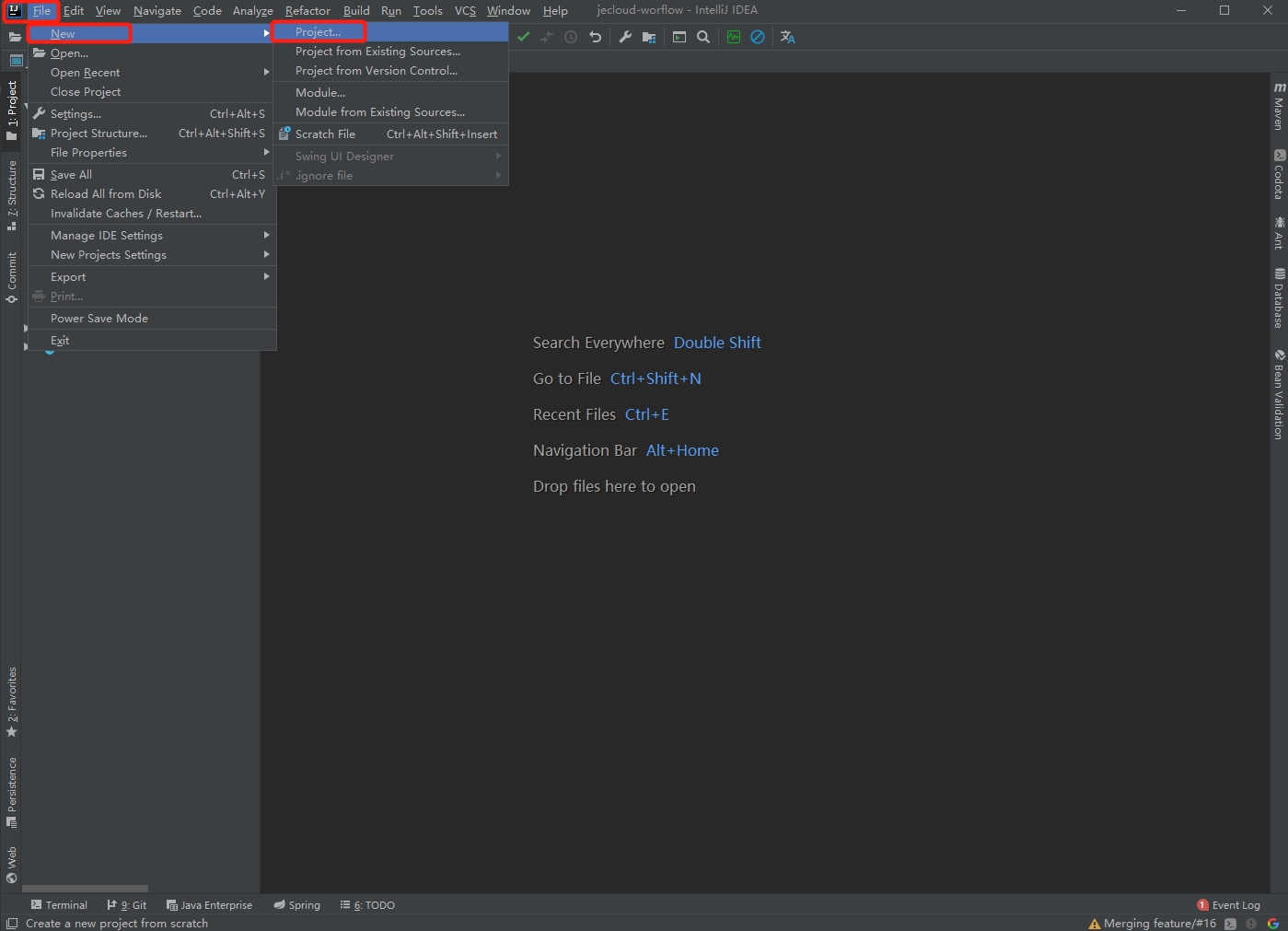
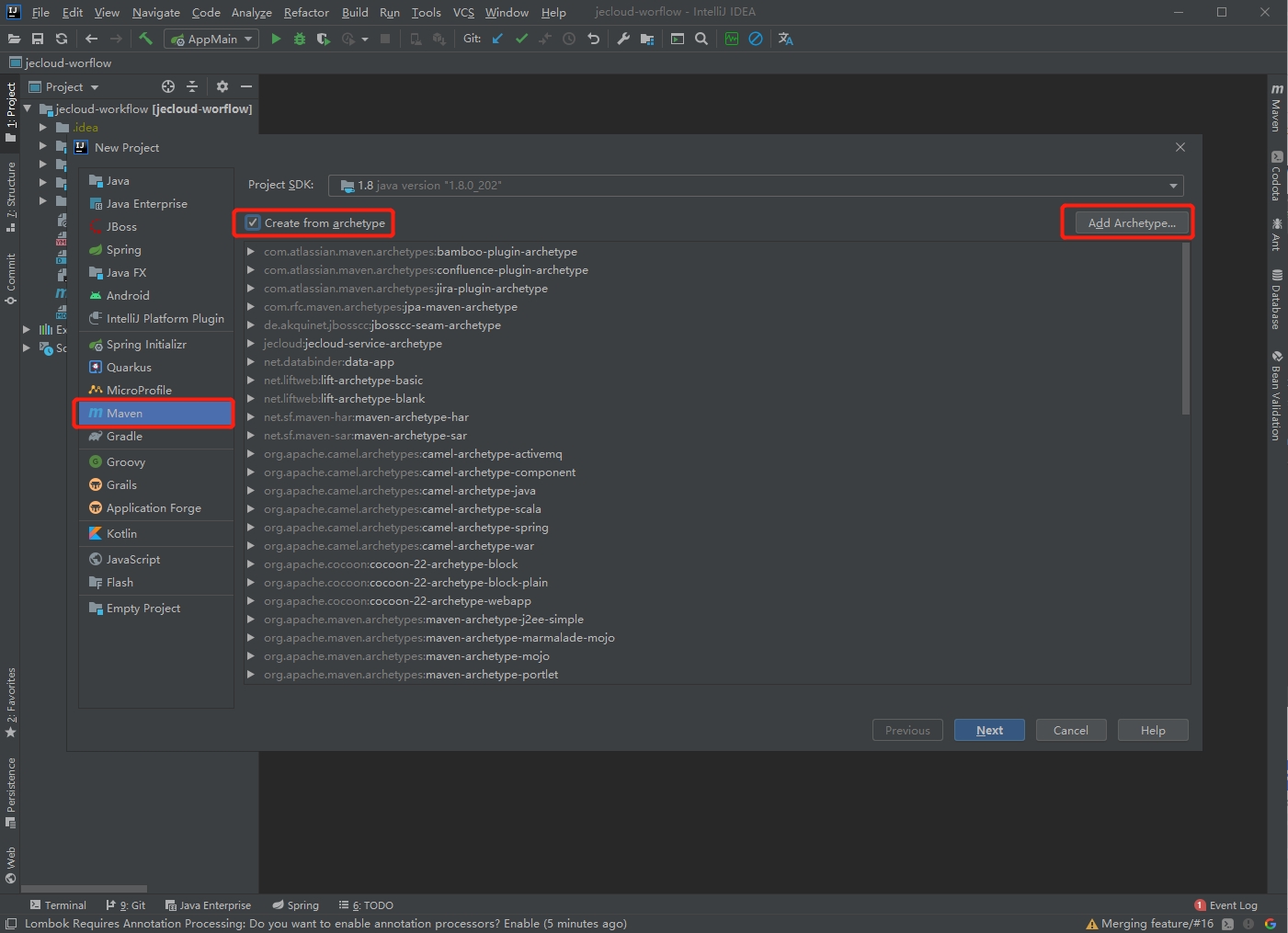
添加archetype骨架,默认输入的是以下内容
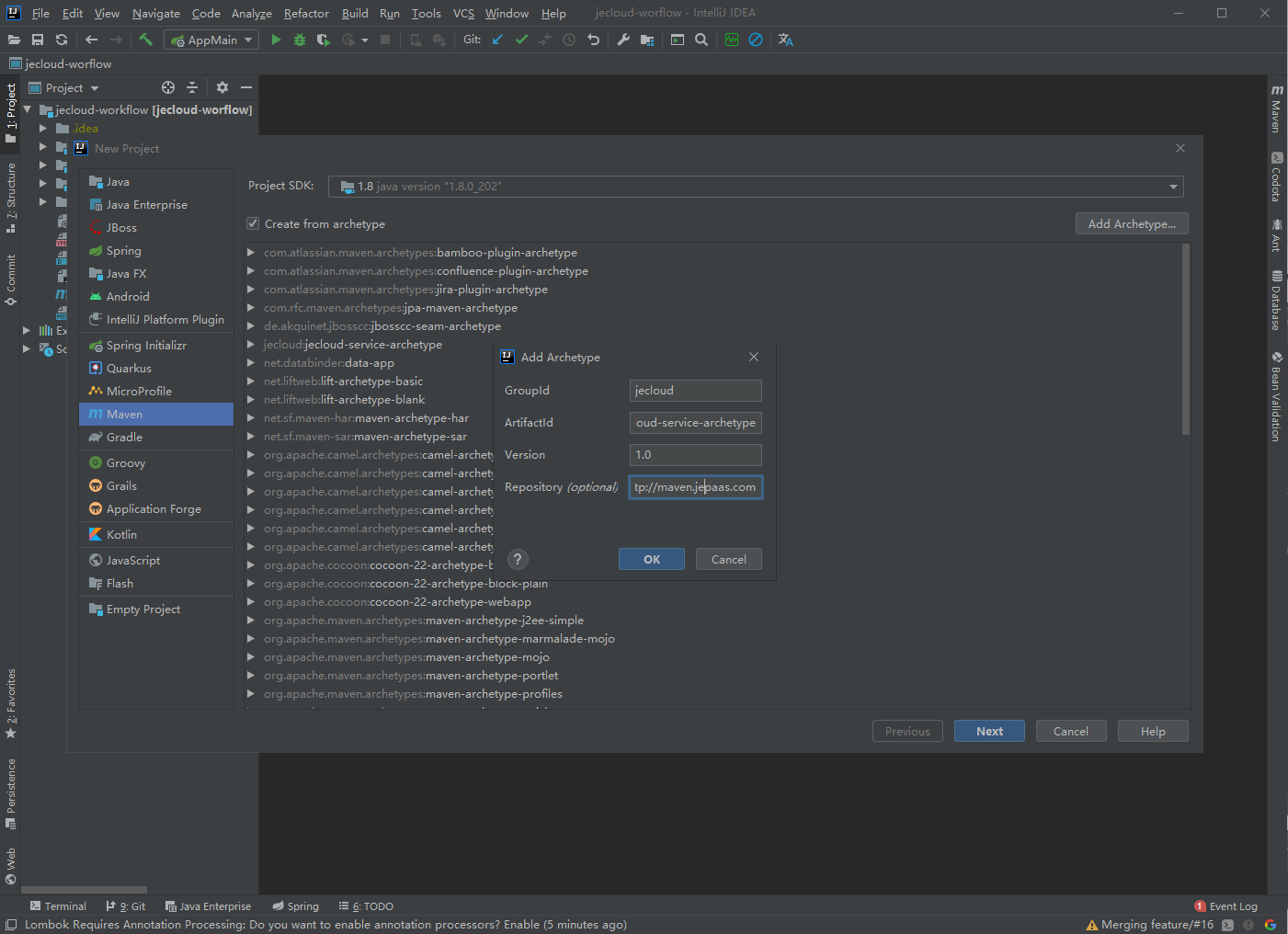
key |
value |
|---|---|
| groupId | jecloud |
| artifactId | jecloud-service-archetype |
| version | 1.0 |
| repository | http://maven.jepaas.com |
如果骨架添加错误,根据文档 https://blog.csdn.net/JJBOOM425/article/details/85071733 进行修改,修改后重启idea工具
添加完骨架,选择新创建的骨架,然后点击下一步

创建项目,填写的东西根据项目自定义,然后下一步
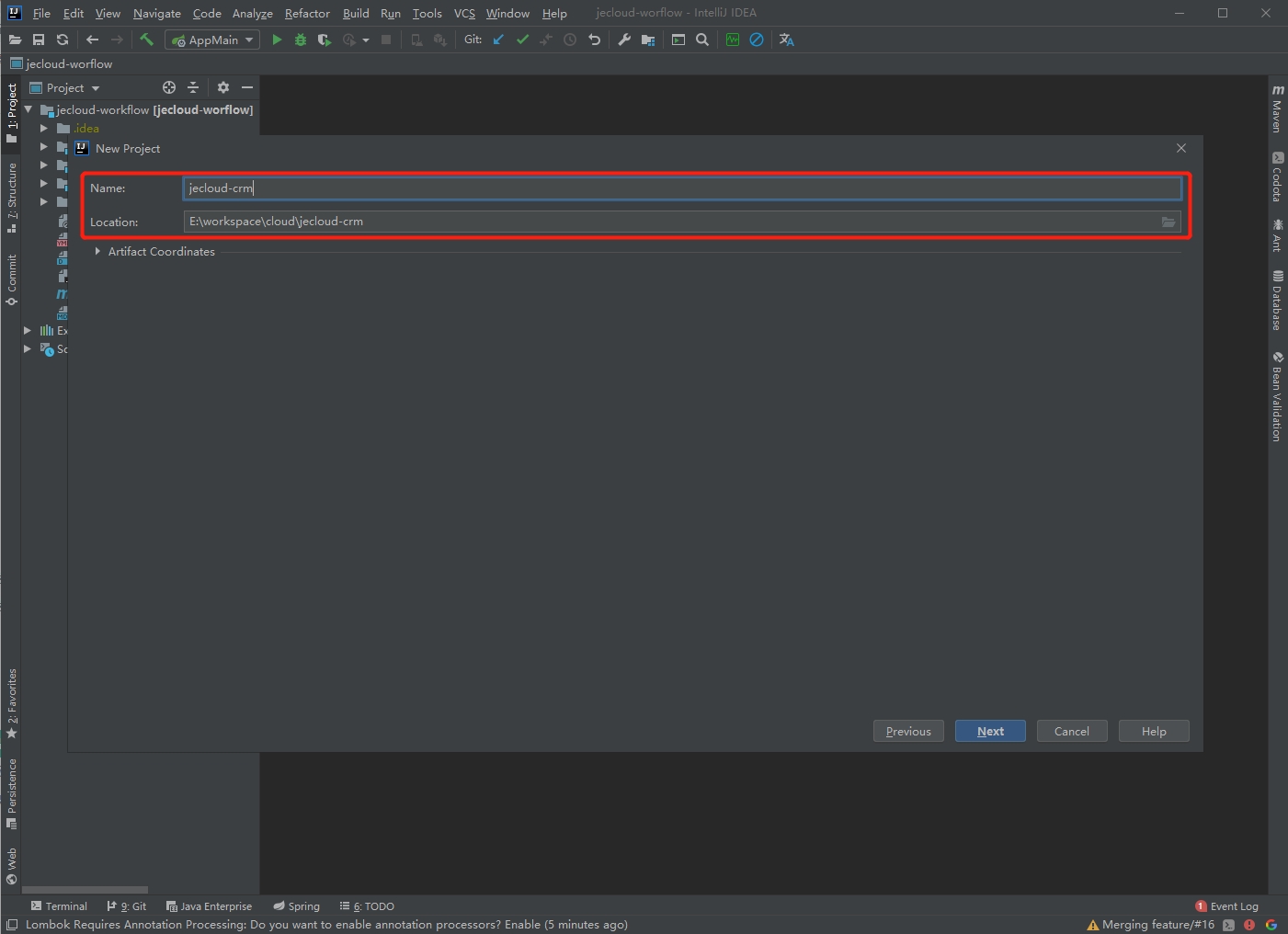
这里可以选择自己本地的maven地址,然后点下一步
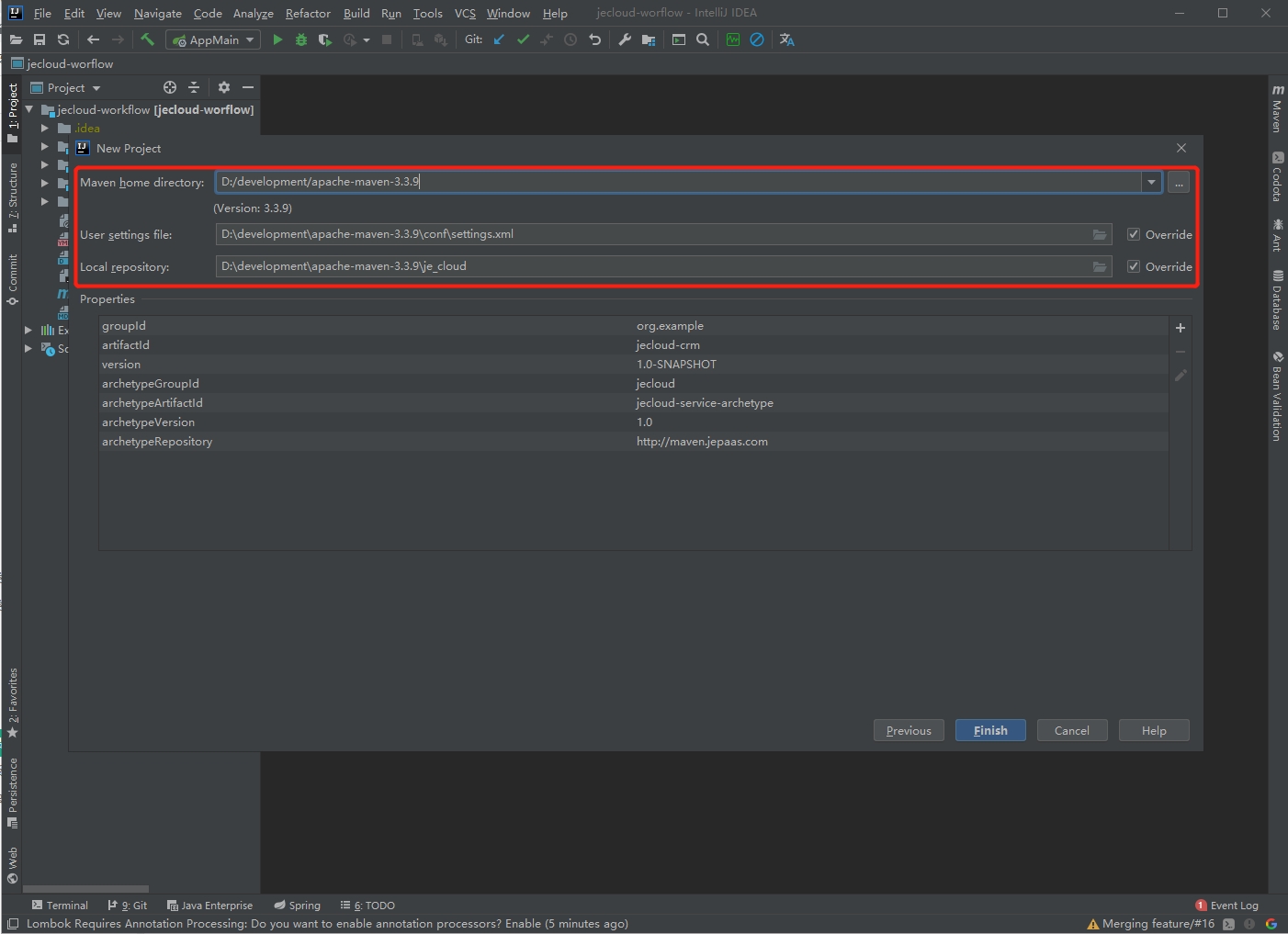
操作完上述步骤之后,项目已经创建完成,一般idea会提示是否在新窗口打开,选择在新窗口打开就可以
打开新项目之后,会拉取相关jar包,拉取完之后的项目包括以下几个模块,如果拉取完之后项目中依赖的jar包没有报错,那这几步操作就是没有任何问题的
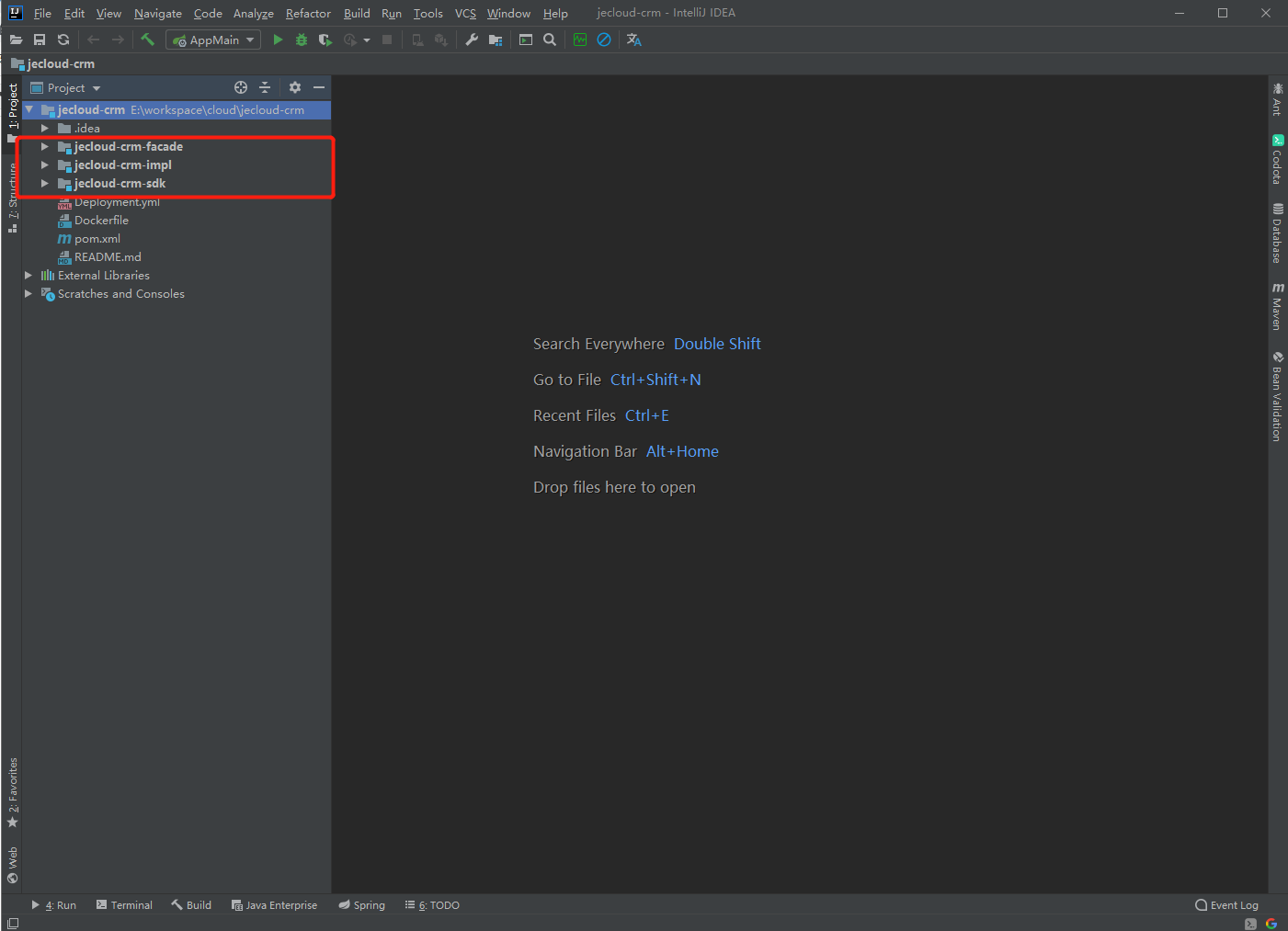
修改配置文件,如果新建的项目,需要启动,就需要修改相关的配置文件,默认修改的是impl这个模块的dev环境的application.yml 文件
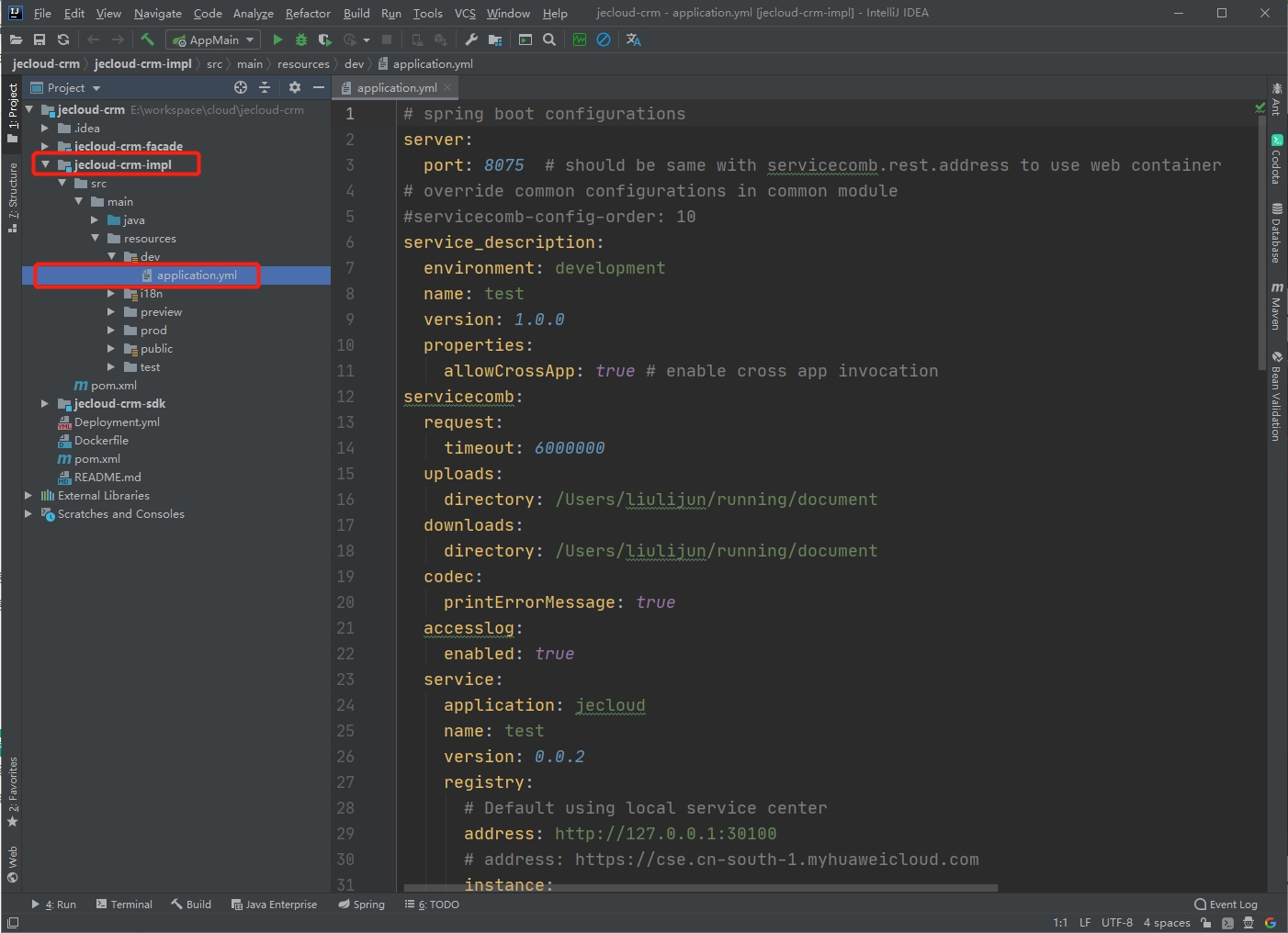
修改配置文件,如果新建的项目,需要启动,就需要修改相关的配置文件,默认修改的是impl这个模块的dev环境的application.yml 文件
如果默认启动其他环境,如preview,就可以在pom.xml里面进行修改
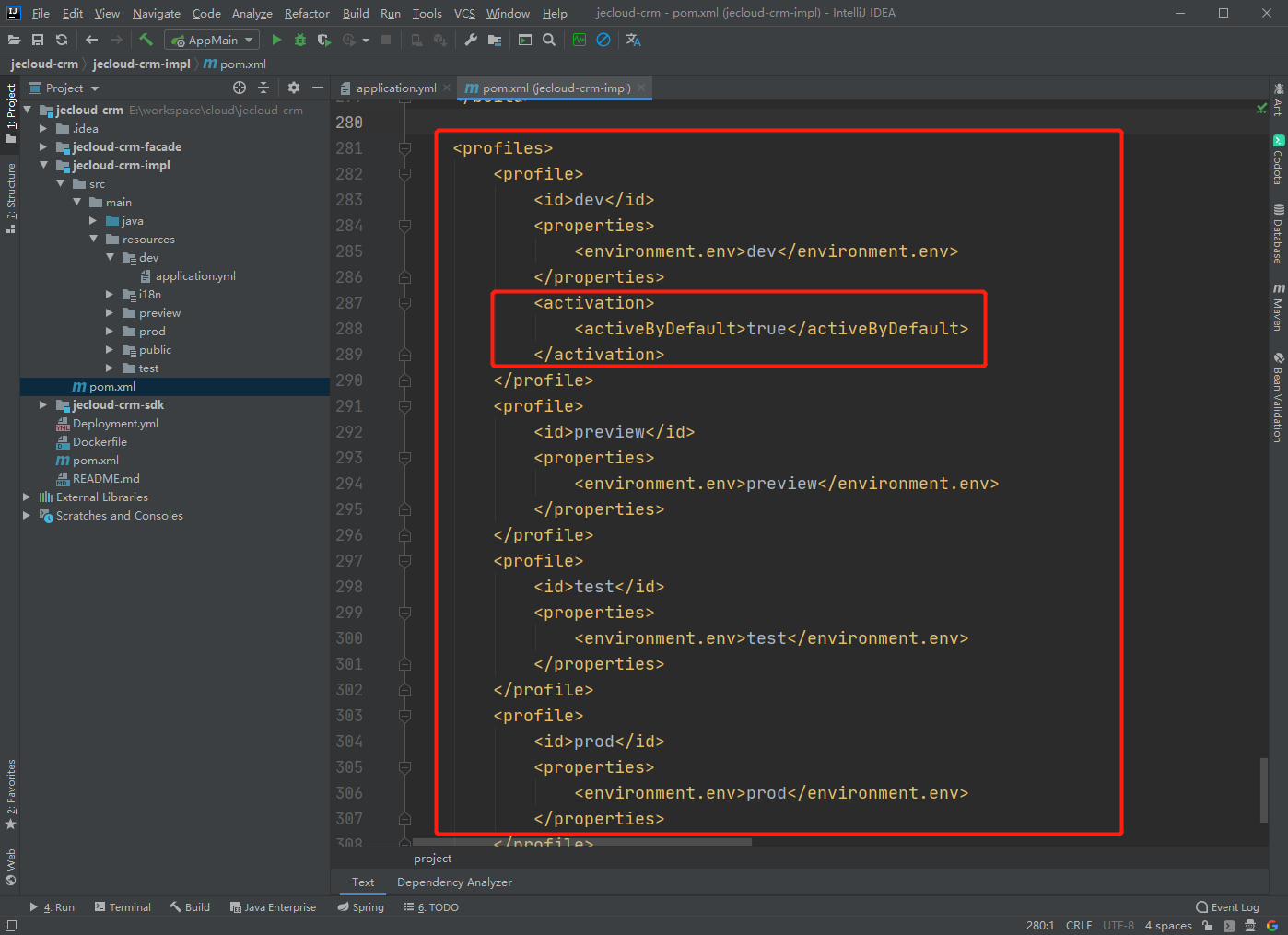
配置文件需要修改的地方,默认的name是test,这个需要修改为自己的产品名称,例如新加的产品是CRM管理系统,名称就可以叫crm,例如,这里下图的test 替换为crm
(注:注意这里的名称与产品管理中的编码的名称包括大小写必须保持一致!)

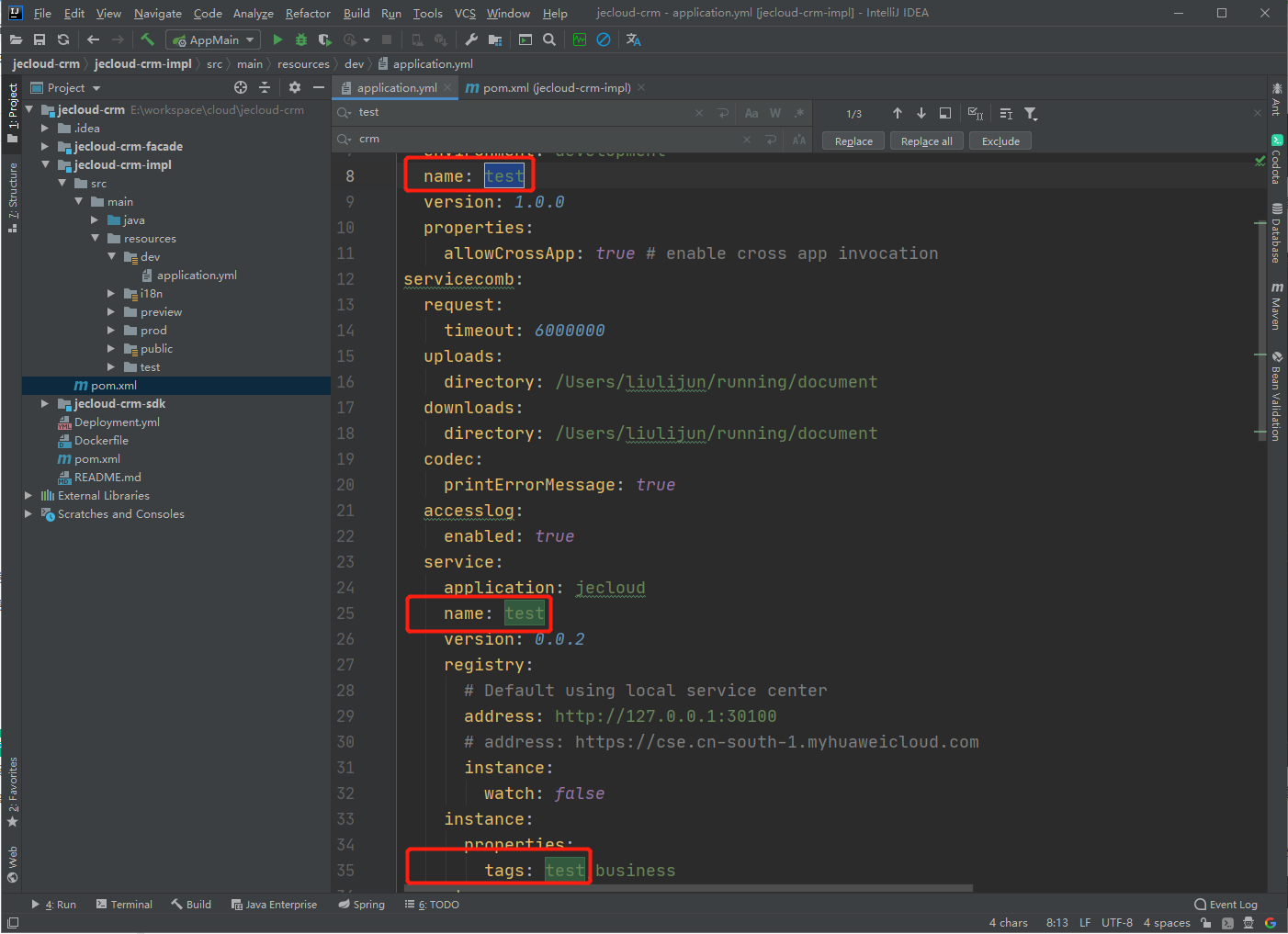
修改注册中心(ServiceComb)的地址,一般开发环境都有一个自己的注册中心,所以这里的地址要改成自己注册中心的地址
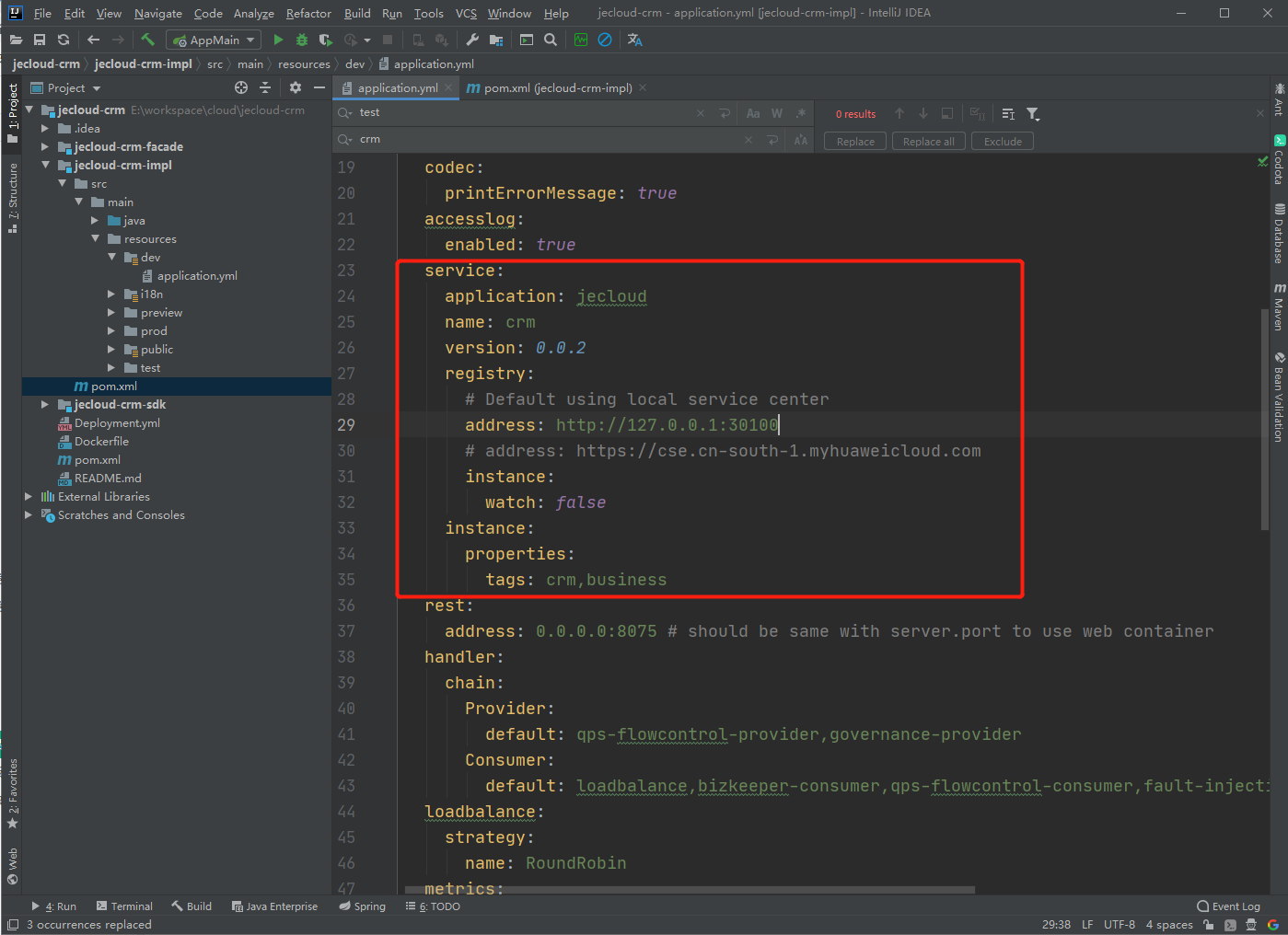
修改配置中心(apollo)的地址,这里面的地址需要改成自己的配置中心地址

修改APPID 这个appid是用于配置中心中应用的唯一标识,例如我们要做CRM的项目,这里就可以写成jecloud-crm,这名称自定义,并且唯一就可以
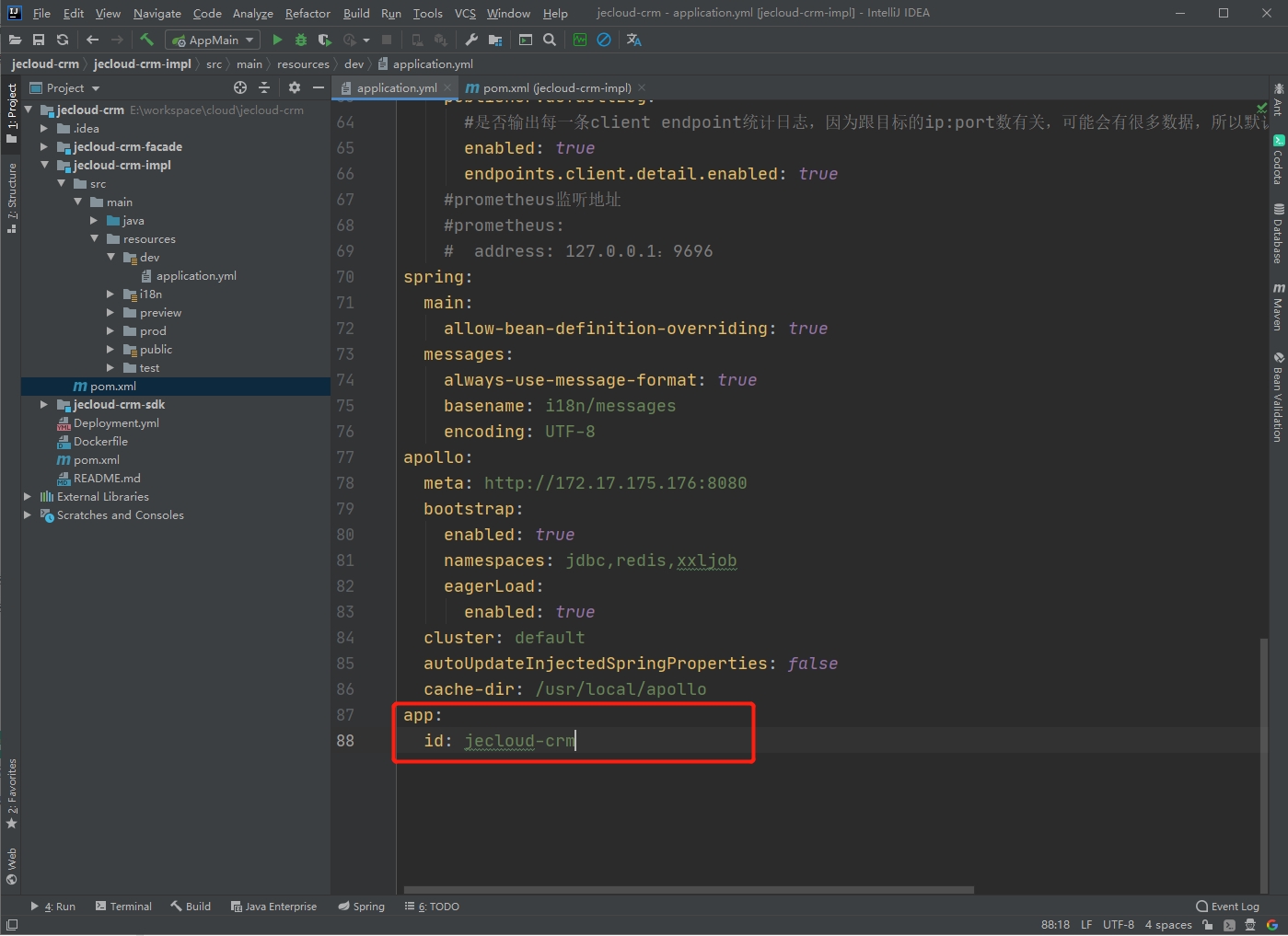
产品资源申请
产品资源审批
创建产品对应的资源
创建服务器信息
创建数据库信息
创建应用信息
根据创建的应用资源创建配置中心
说明
需要从数据库信息中获取数据库的ip地址,用户名,密码,实例名,端口号。因为我们所有项目共用一个redis缓存,可以参考其他项目redis配置或者查看安装包安装项目redis的介绍
登陆配置中心
参考安装包部署配置中心信息进行登陆,用户名:apollo 密码:admin
创建应用
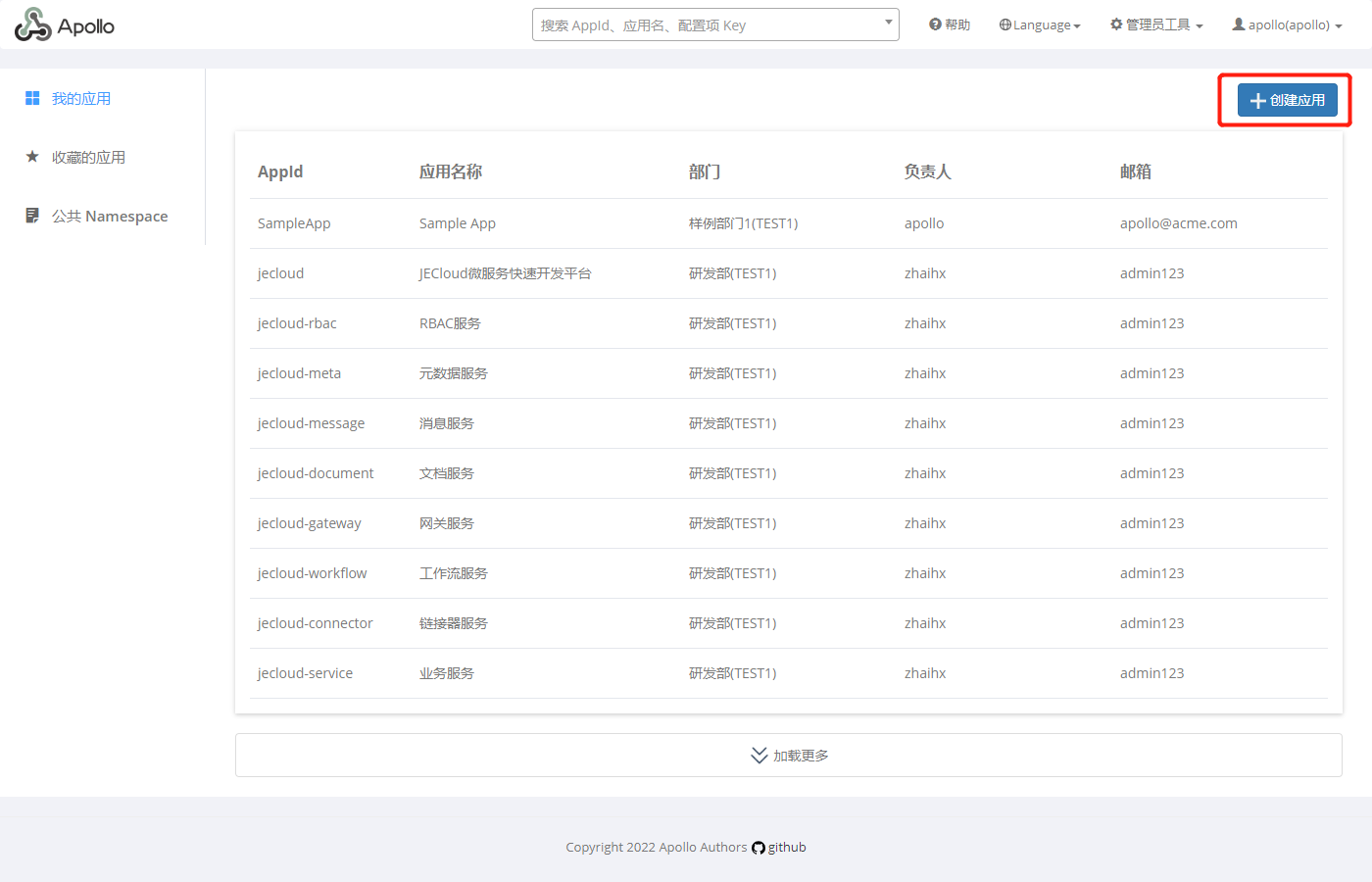
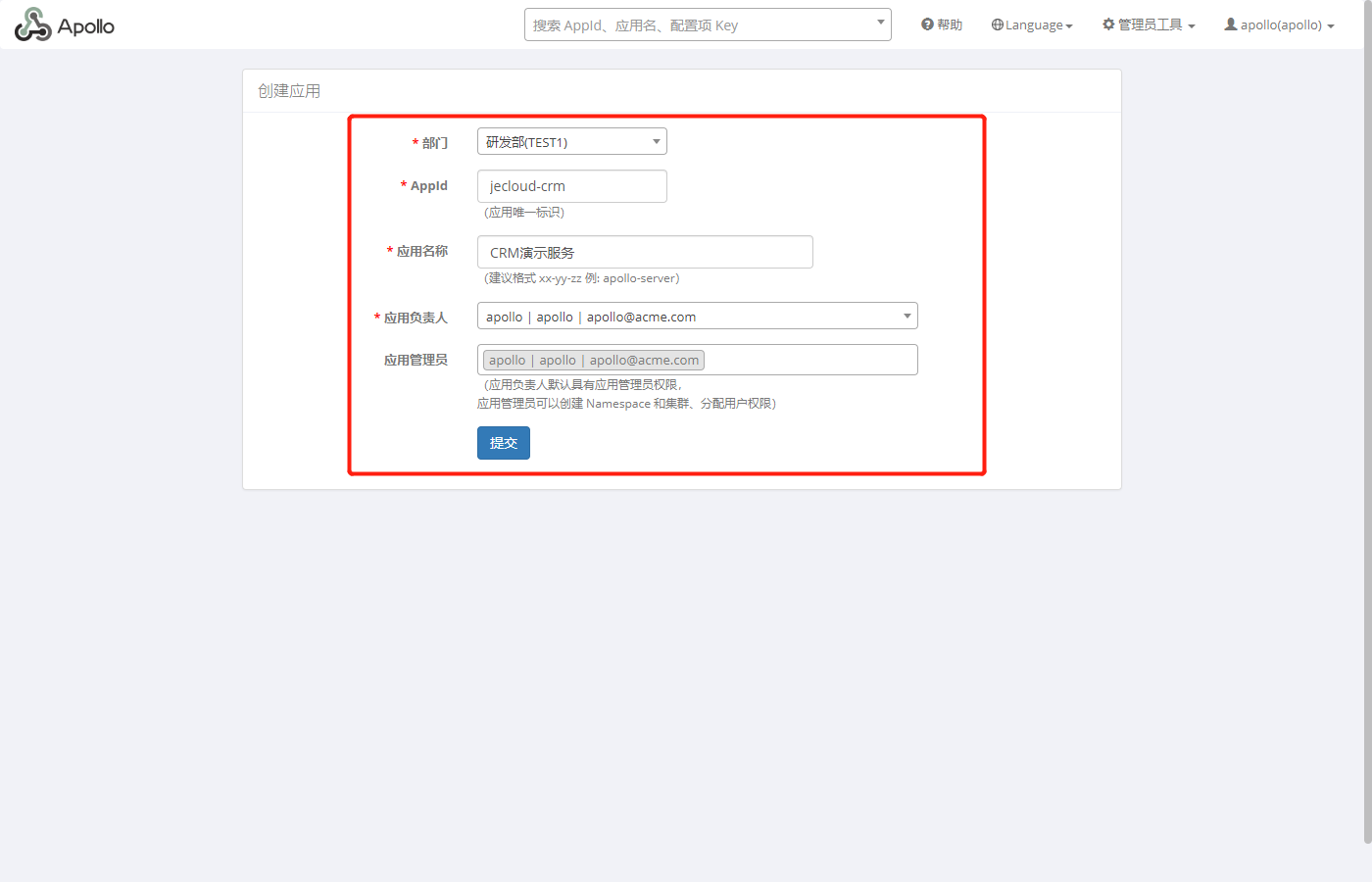
key |
value |
|---|---|
| 部门 | 自己定义的部门 |
| AppId | 对应的是第13步中修改的appid |
| 应用名称 | 应用名称可以根据自身需求填写,比如我们做的是CRM项目,这里可以填写CRM管理系统 |
| 应用负责人 | 选择填写 |
| 应用管理员 | 选择负责人后带出管理员 |
打开应用
创建完应用之后,双击打开,默认界面
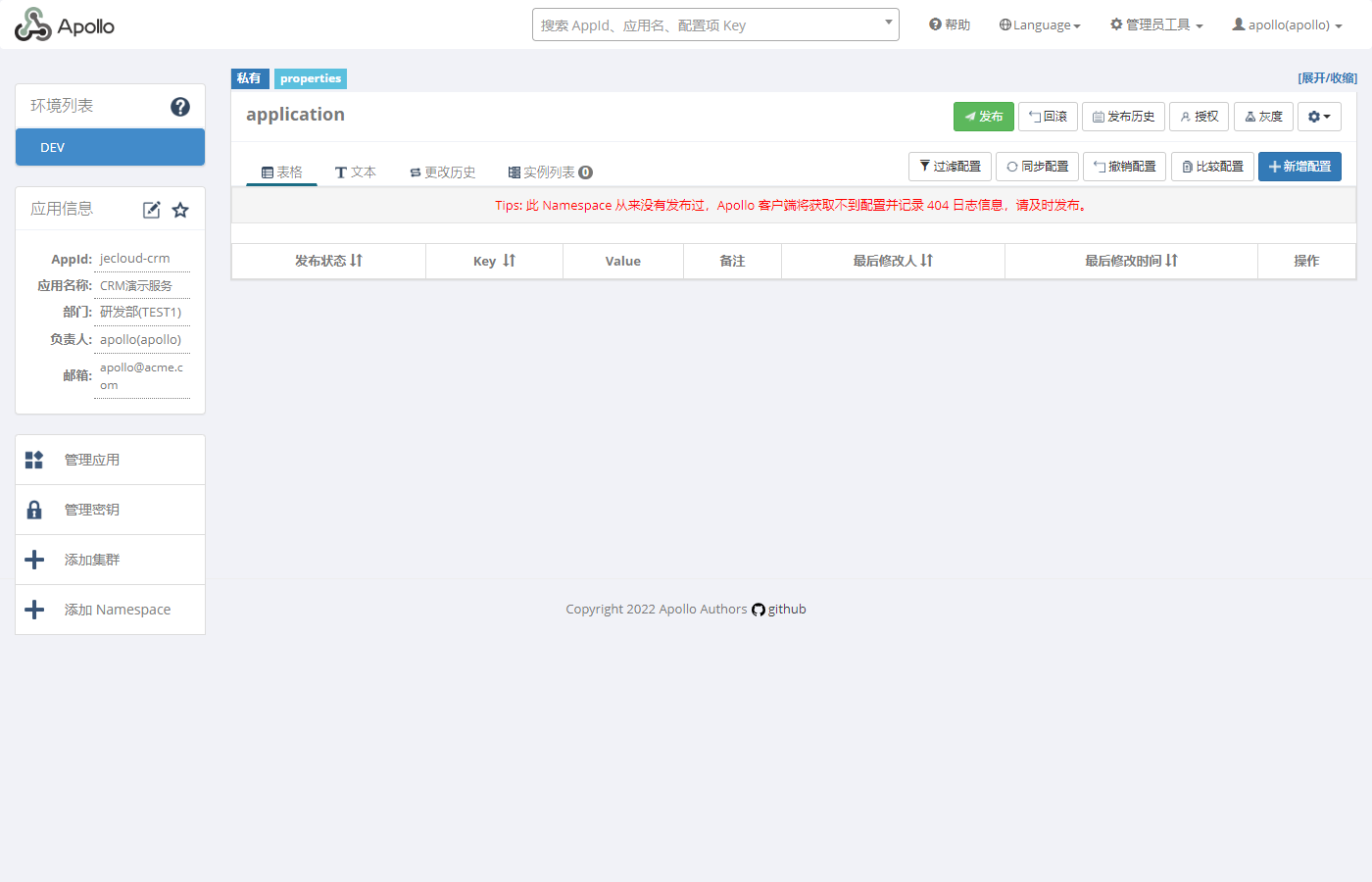
创建namespace
根据配置文件中的namespances,在新加的应用里面创建相关的namespance,例如配置文件里面默认需要创建是:jdbc,redis等,那对应的配置中心就需要有这些
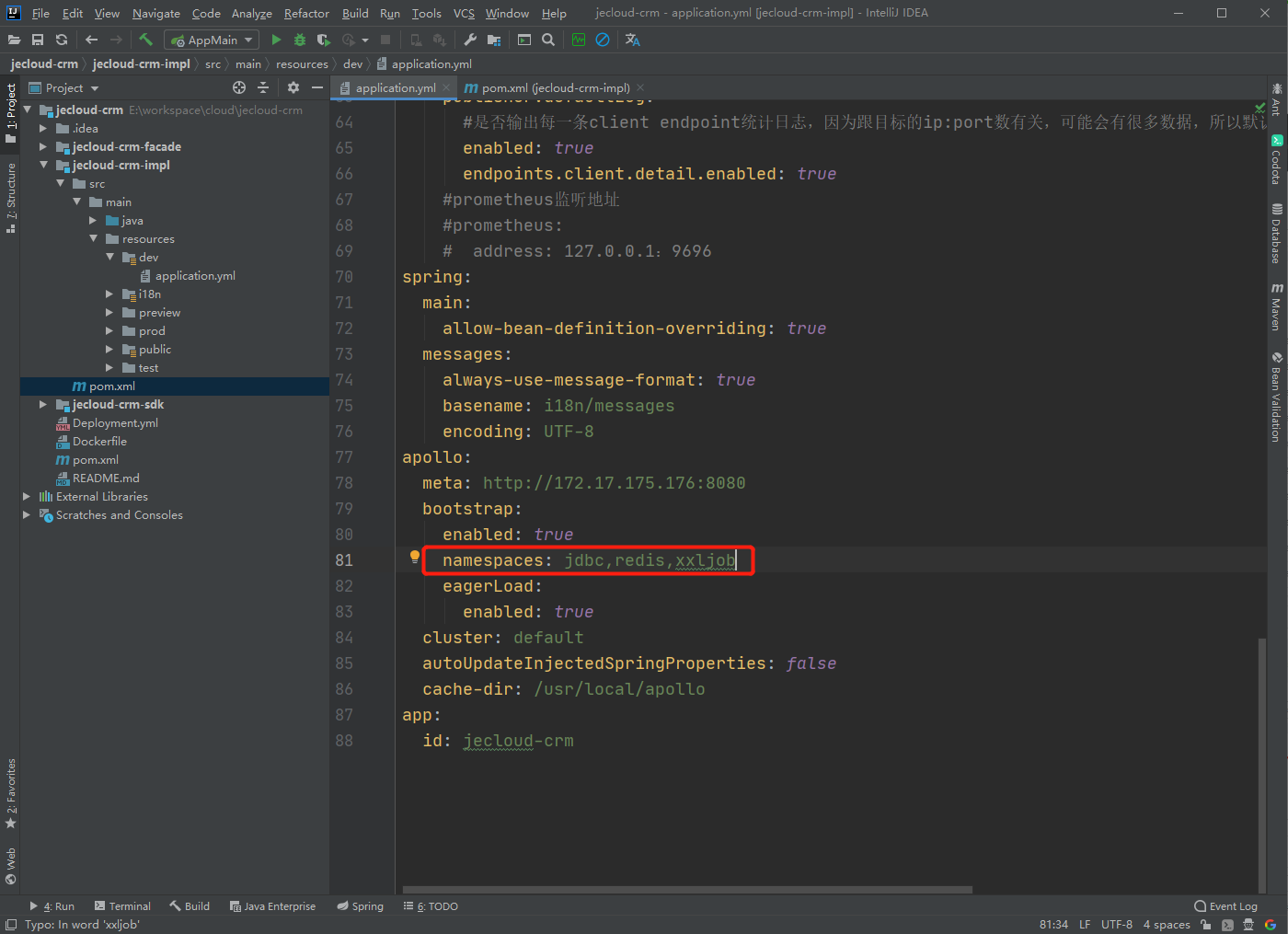
配置中心添加jdbc,点击添加

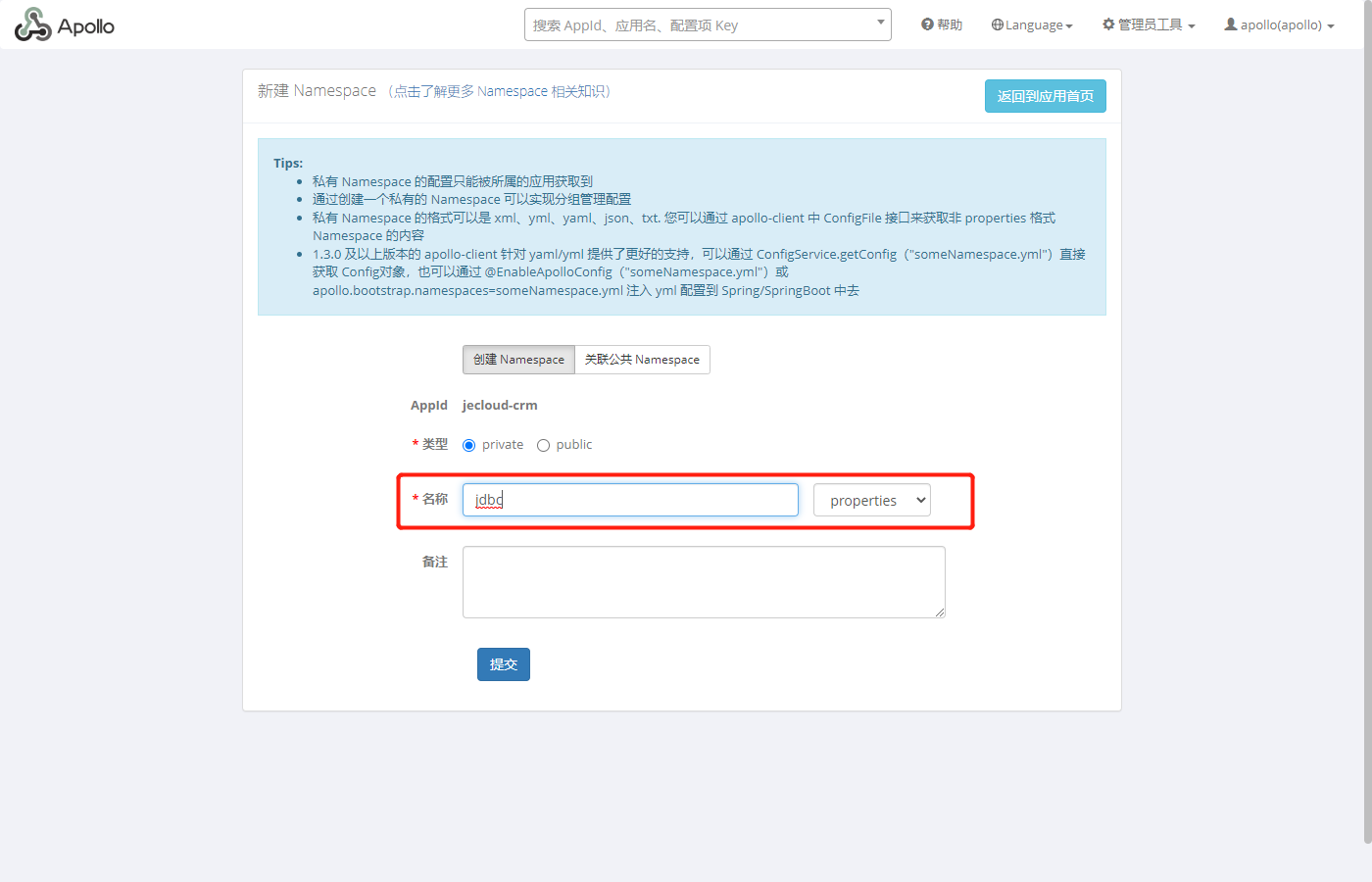
(注:注意这里的名称与配置文件中保持一致!)
创建jdbc的namespace
添加完以上步骤,配置数据库连接,在文本中可以直接进行添加,首先要自己本地有个数据库,并且能访问到
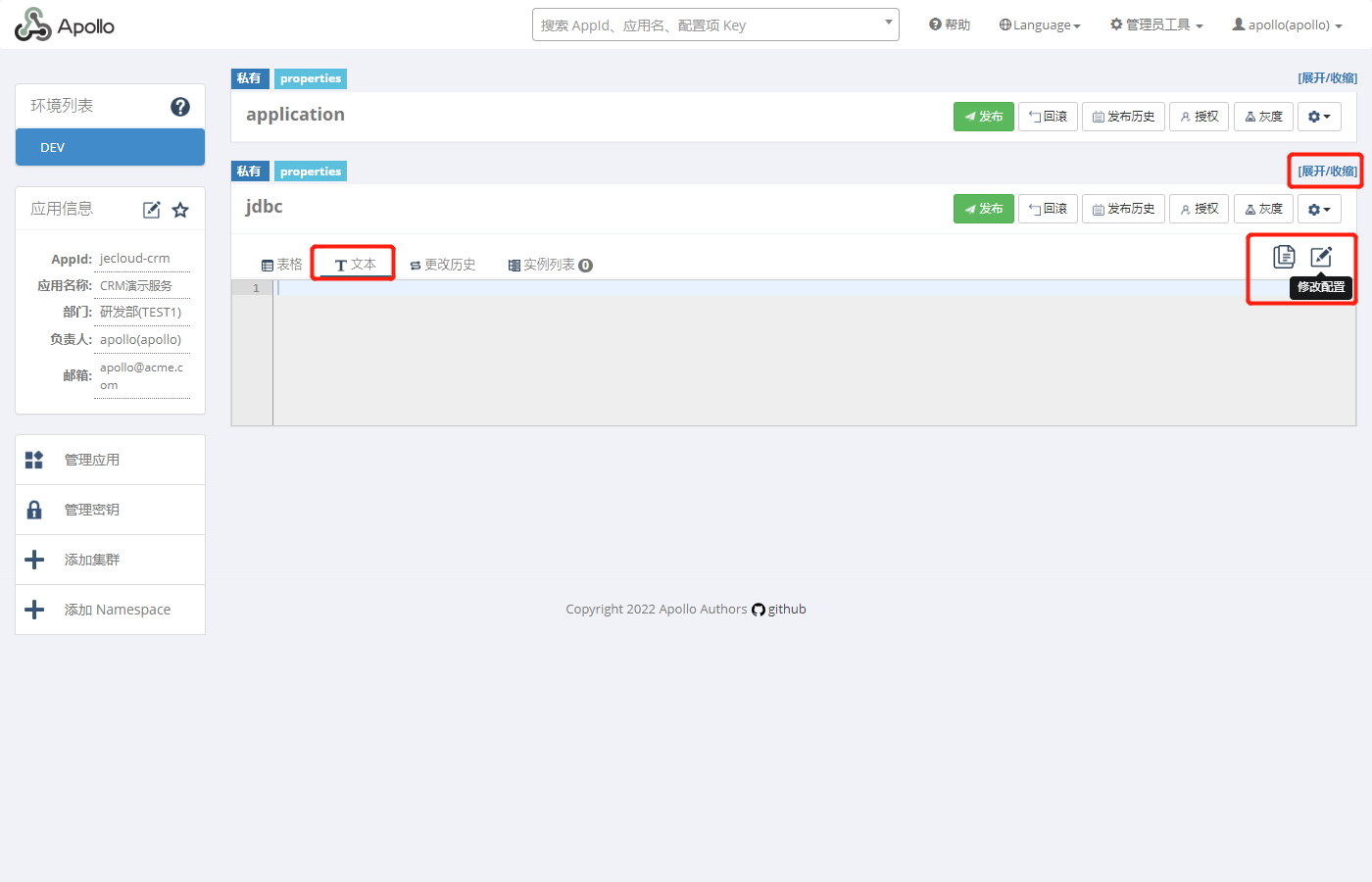
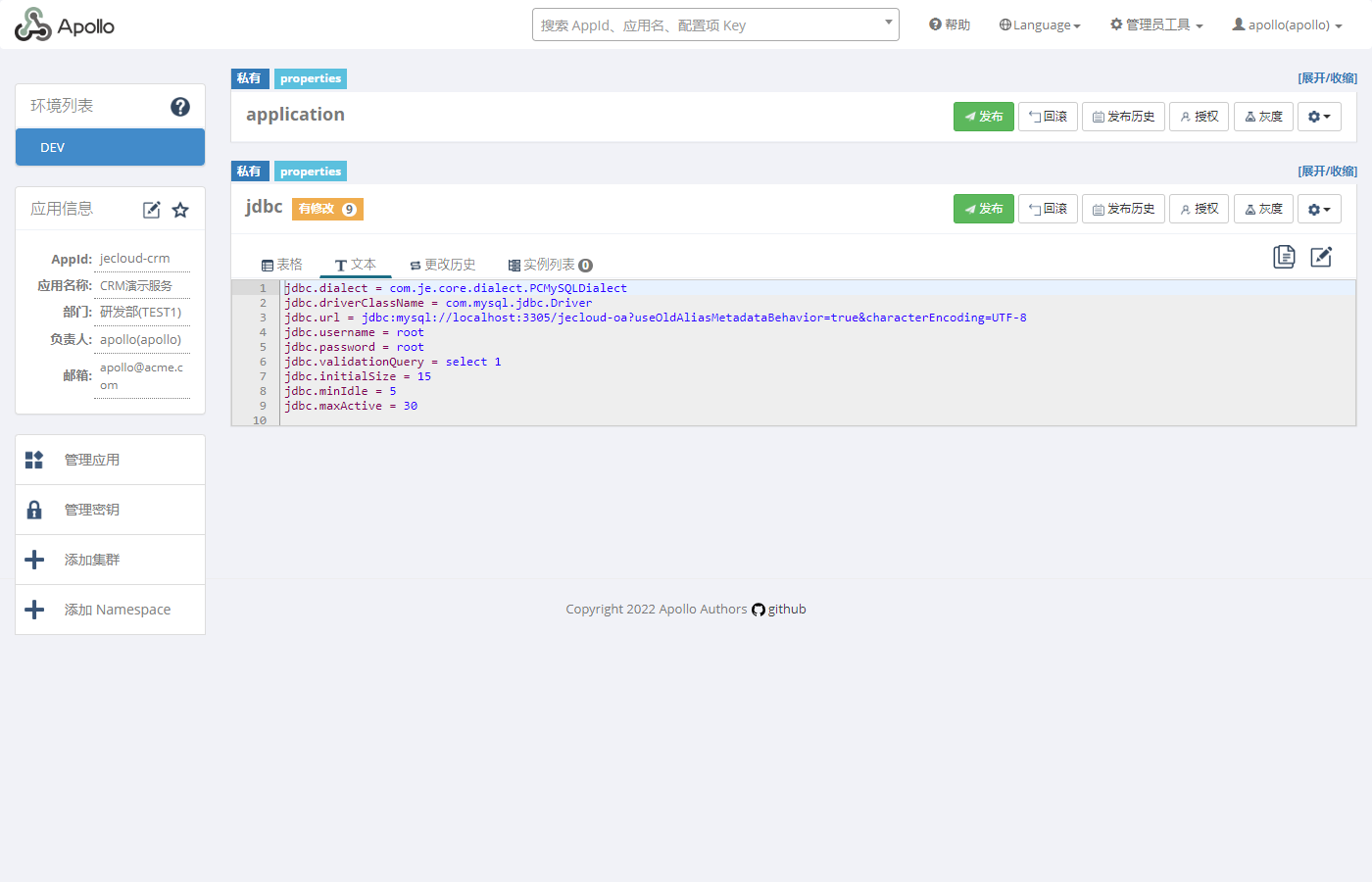
注意:ip、端口号、数据库实例、用户名、密码要改成自己建立的数据库信息
模板例如:
jdbc.dialect = com.je.core.dialect.PCMySQLDialect
jdbc.driverClassName = com.mysql.jdbc.Driver
jdbc.url = jdbc:mysql://localhost:3305/jecloud-oa?useOldAliasMetadataBehavior=true&characterEncoding=UTF-8
jdbc.username = root
jdbc.password = root
jdbc.validationQuery = select 1
jdbc.initialSize = 15
jdbc.minIdle = 5
jdbc.maxActive = 30填写完之后就可以在表格这里看到相关的配置数据,点击发布,变成已发布状态就可以了
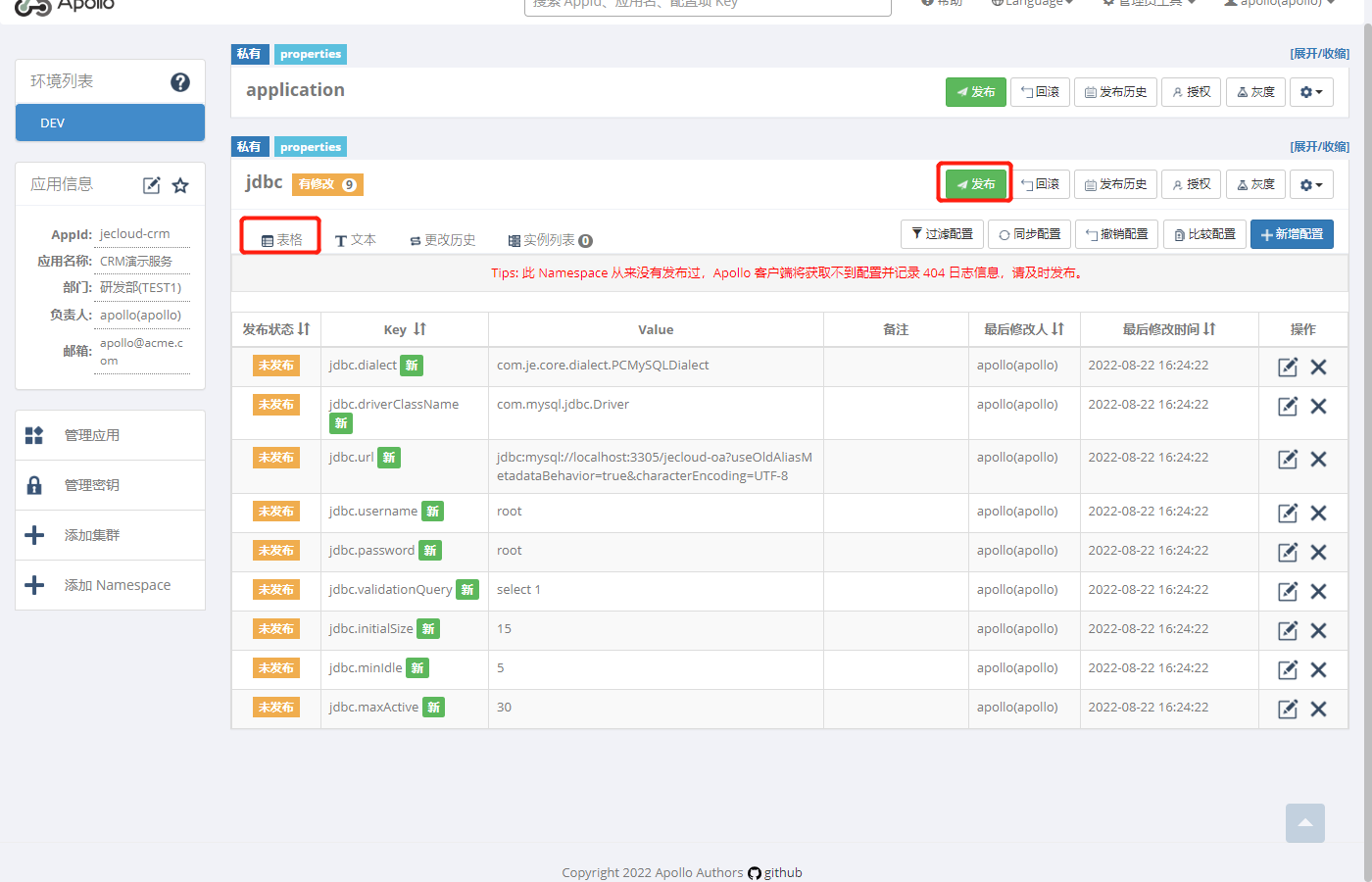
创建redis的namespace
redis与上面的操作是一样的,将redis的配置host地址改成自己本地的
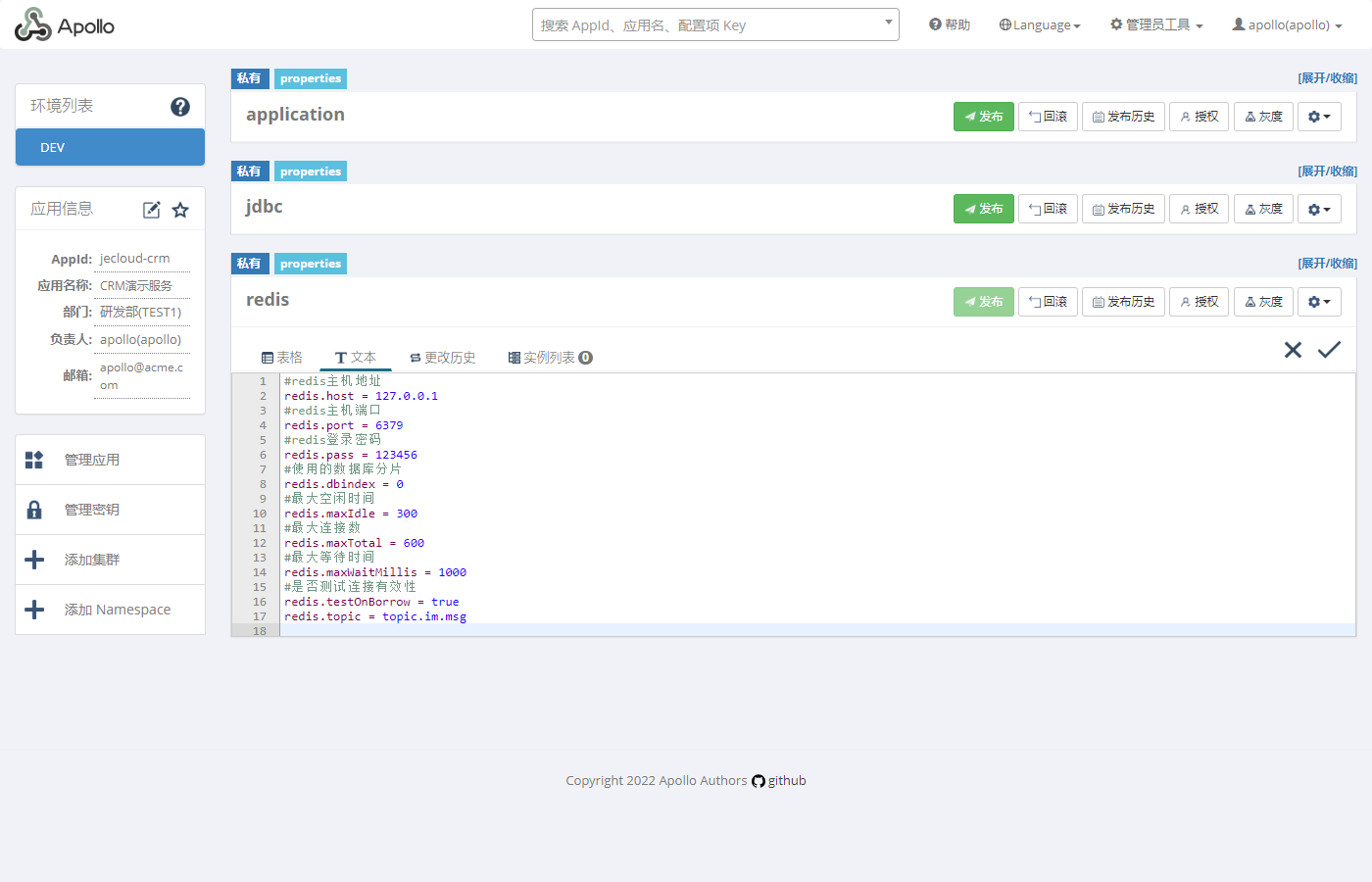
注意:ip、端口号、认证信息要改成自己的信息
redis模板示例:
#redis主机地址
redis.host = 127.0.0.1
#redis主机端口
redis.port = 6379
#redis登录密码
redis.pass = 123456
#使用的数据库分片
redis.dbindex = 0
#最大空闲时间
redis.maxIdle = 300
#最大连接数
redis.maxTotal = 600
#最大等待时间
redis.maxWaitMillis = 1000
#是否测试连接有效性
redis.testOnBorrow = true
redis.topic = topic.im.msg
(xxljob配置同上此处不做展示!)
将代码提交到代码仓库
当前案例以gitlab为例
建立组和项目
将本地代码提交到git,首先在Git上创建自己的分组,在分组下创建项目
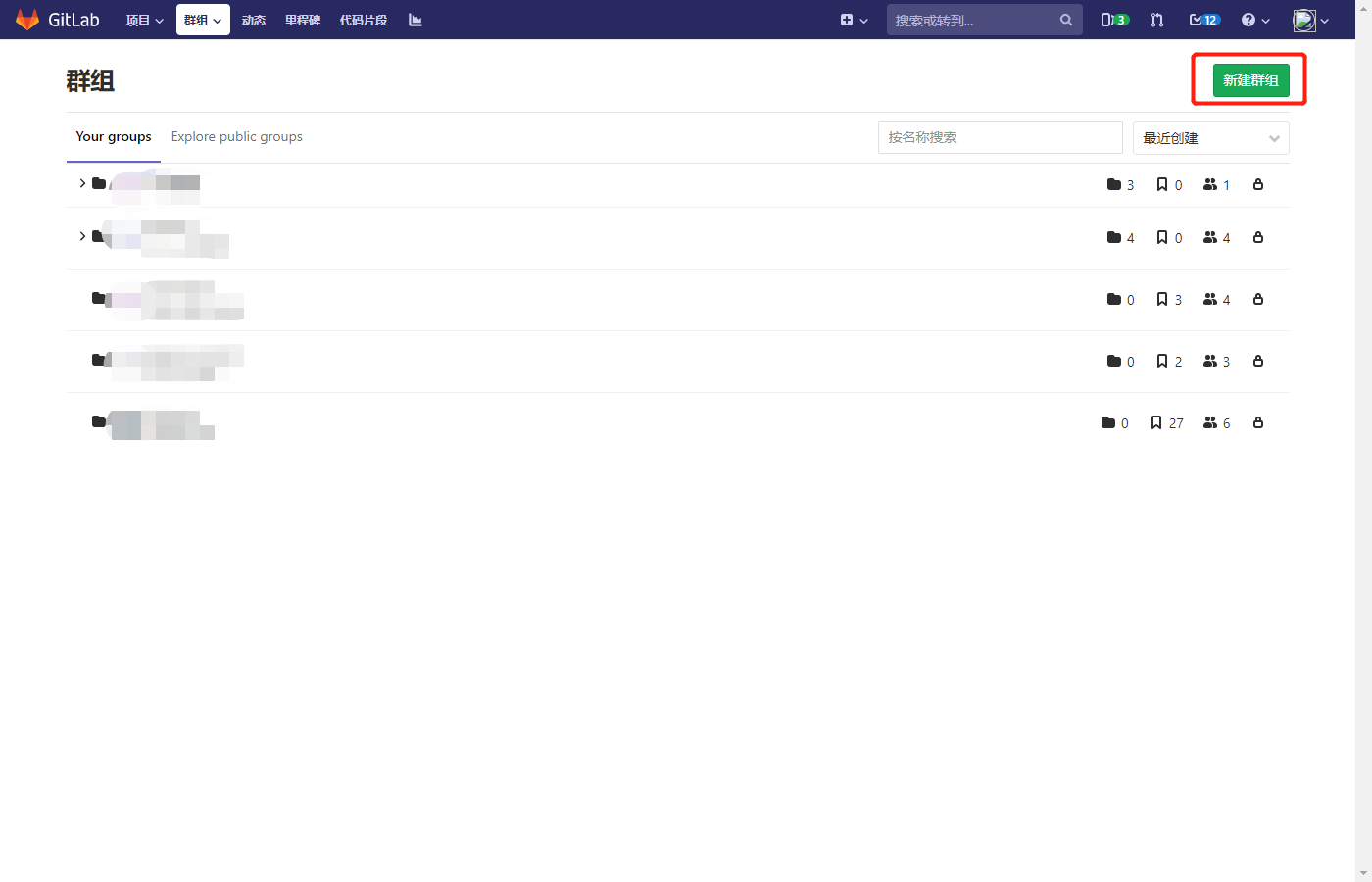
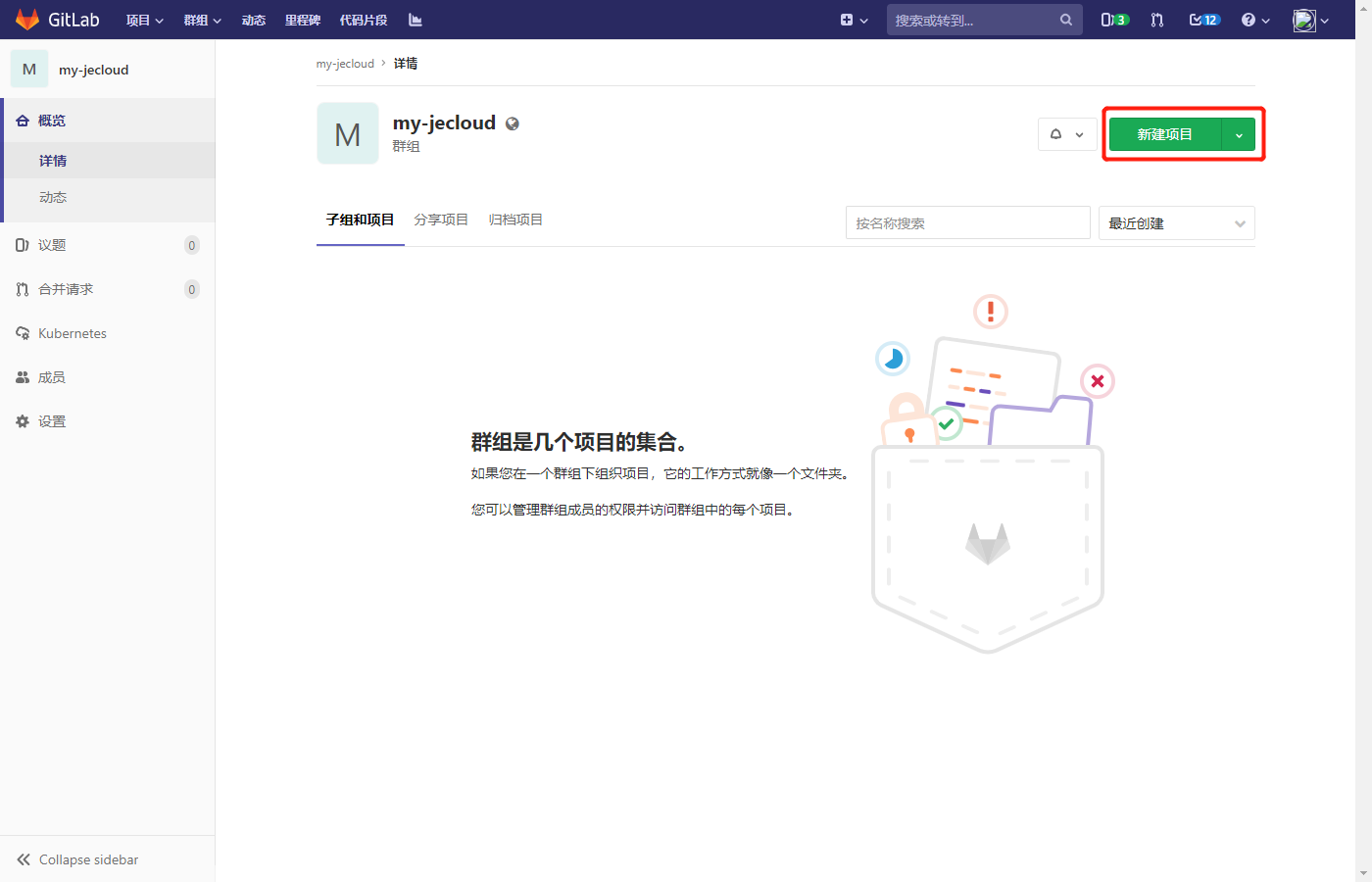


idea中选入git
创建完仓库就在idea工具选择vcs 选中下图的这个选项,设置默认选中git;

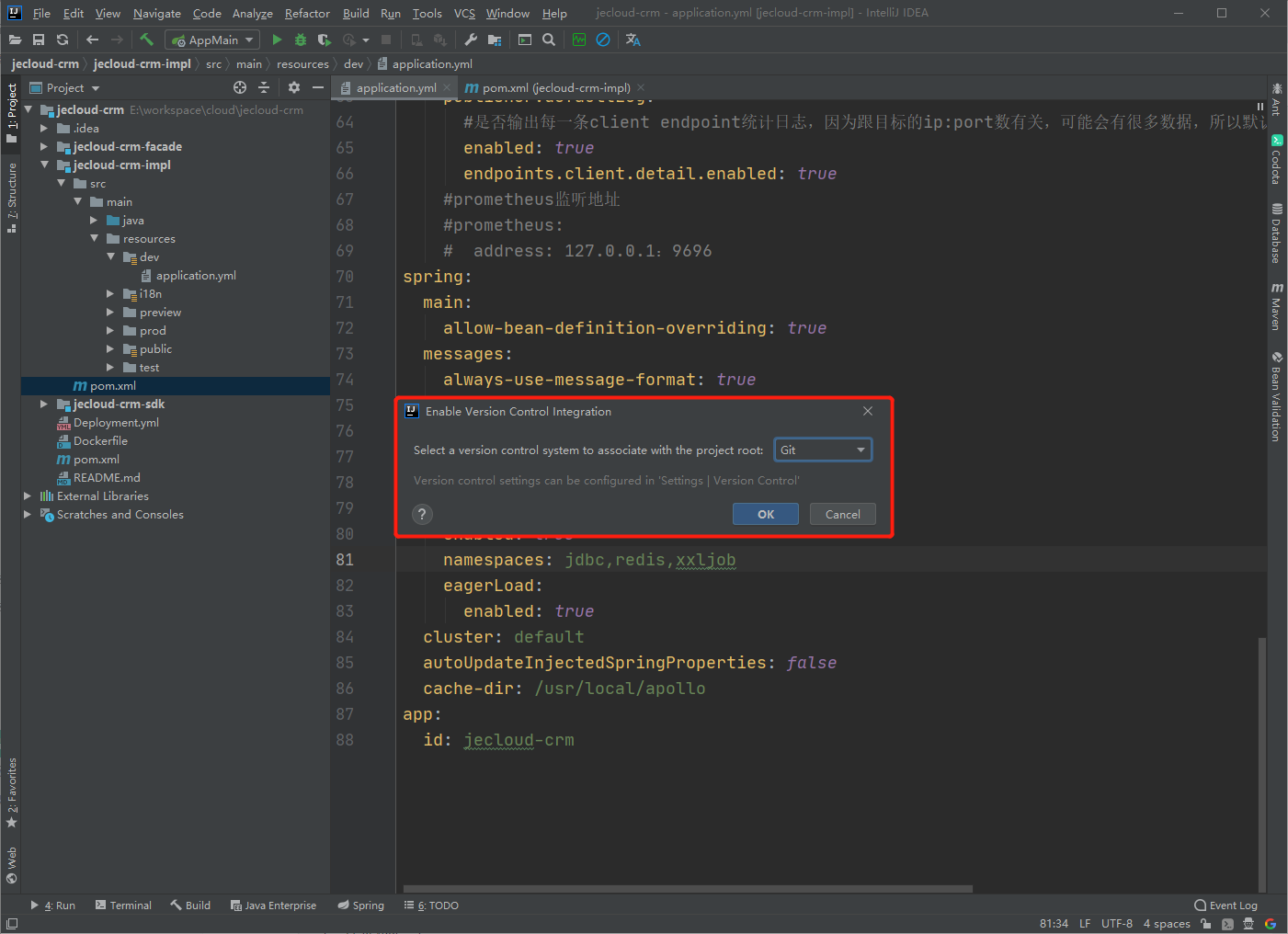
设置默认仓库地址
添加默认的提交仓库地址

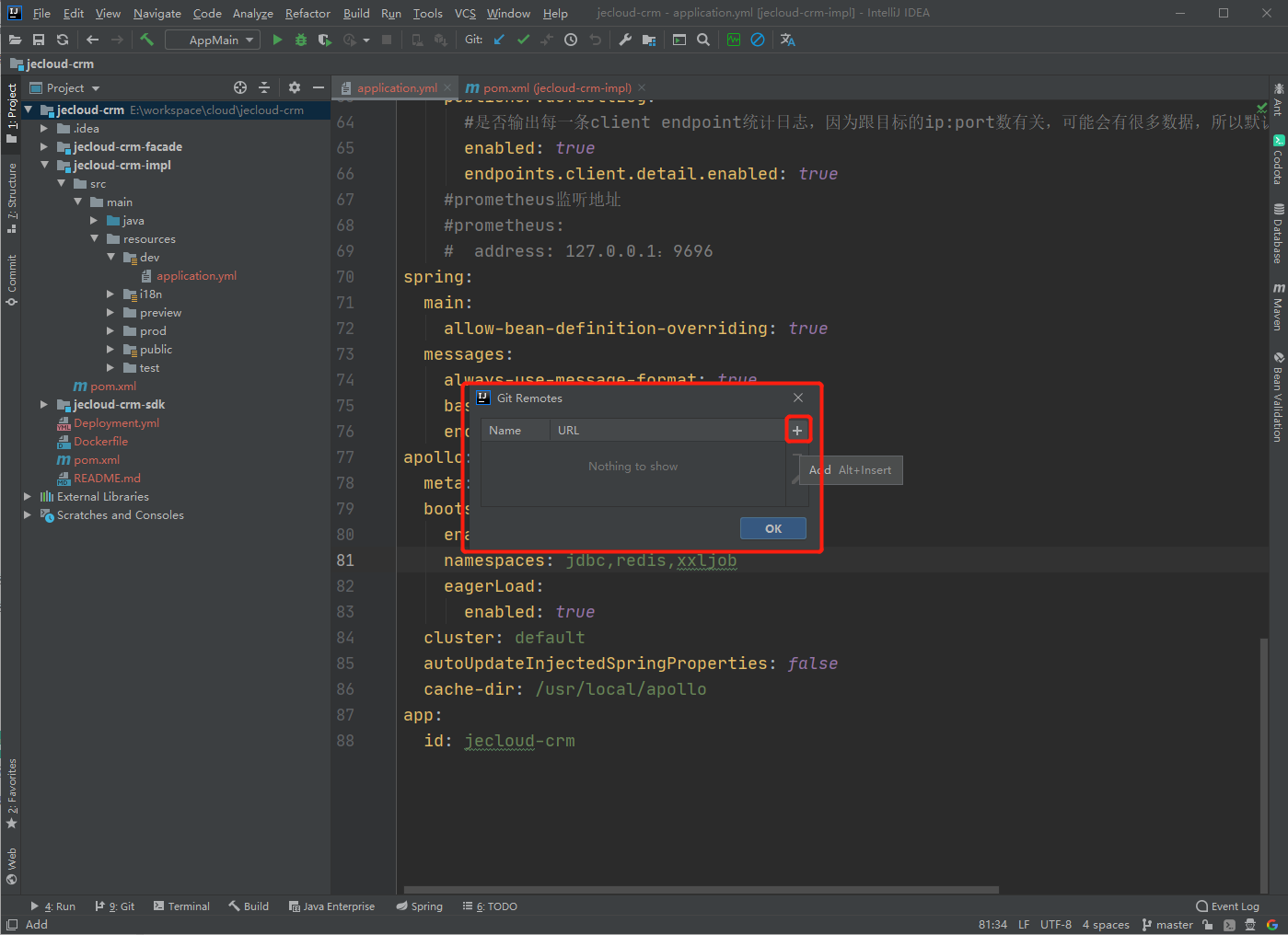

这个地址就是gitlab上创建的项目那个仓库地址

提交代码
idea 里面操作git,添加到本地,提交并推送代码到本地,推到远程分支;
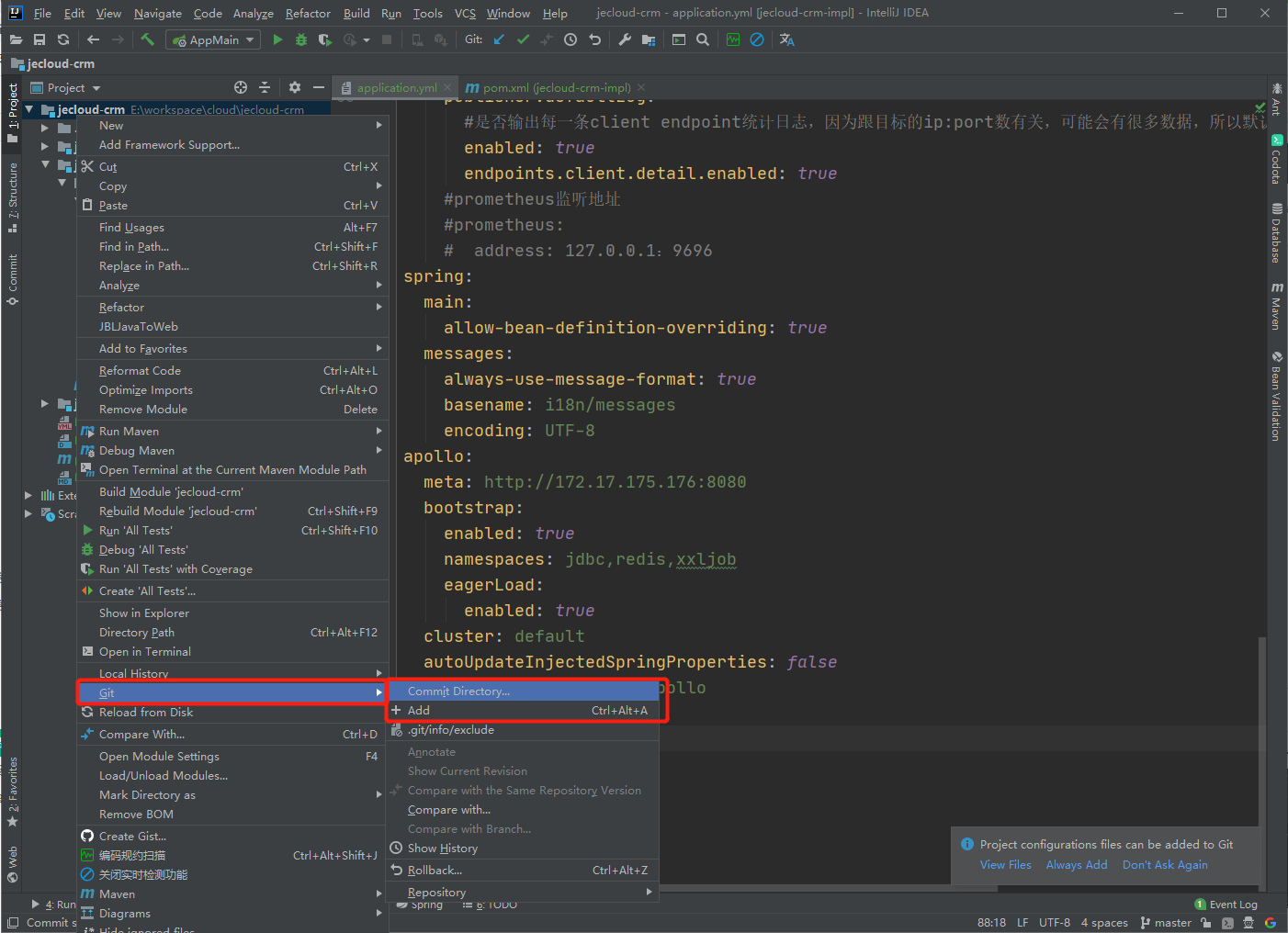
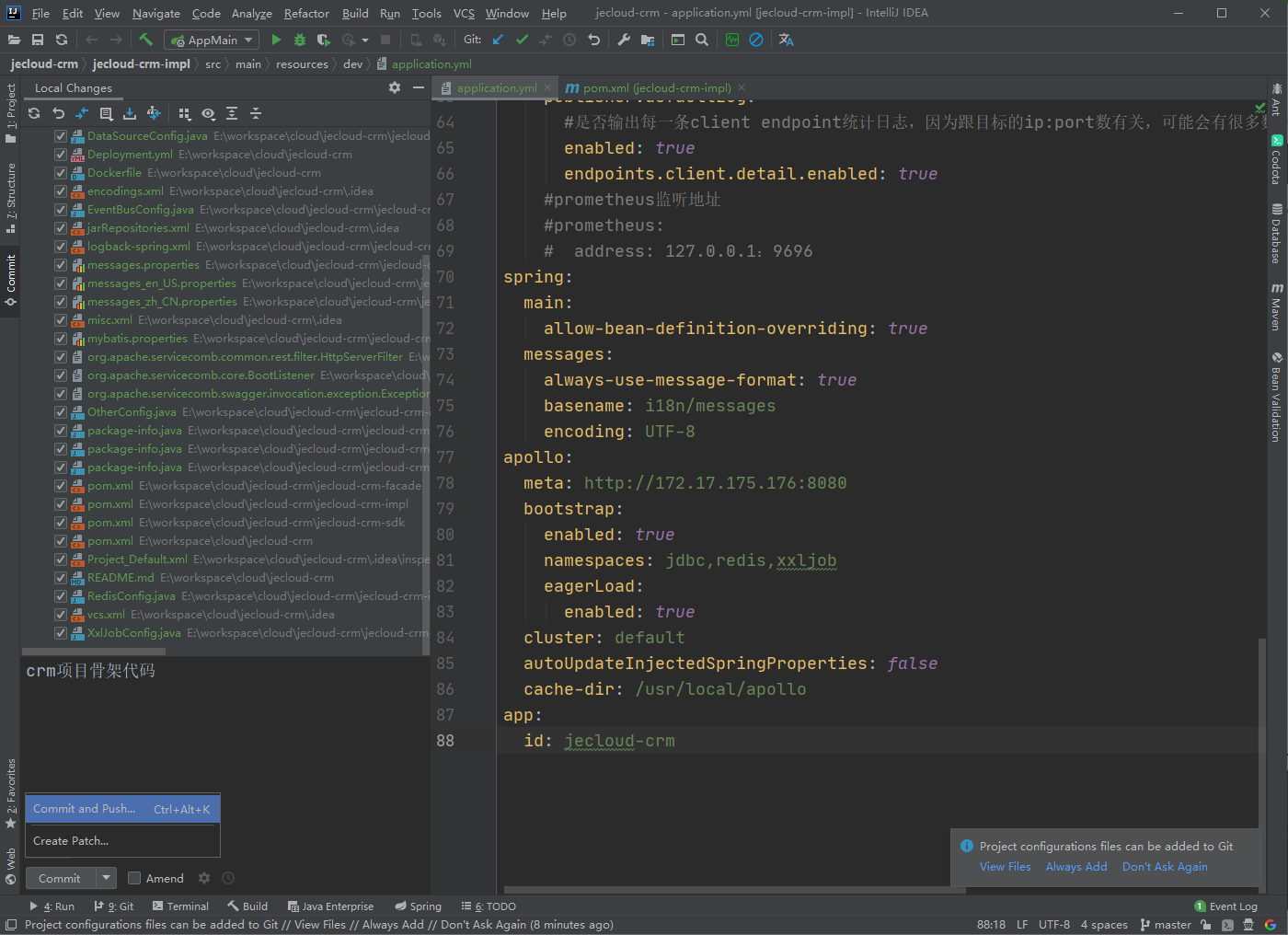

git常用操作
创建分支
develop 环境和 preview环境
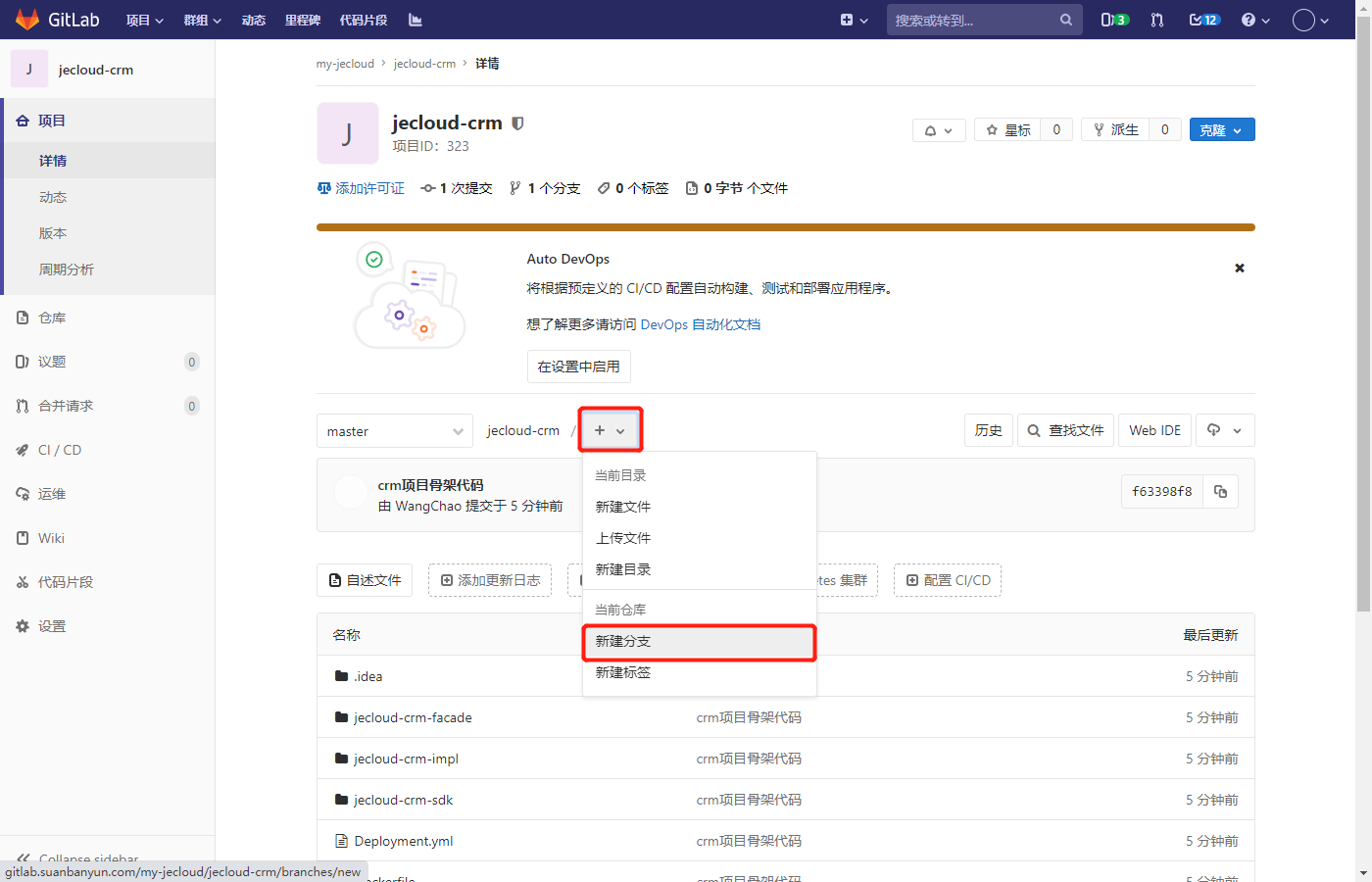
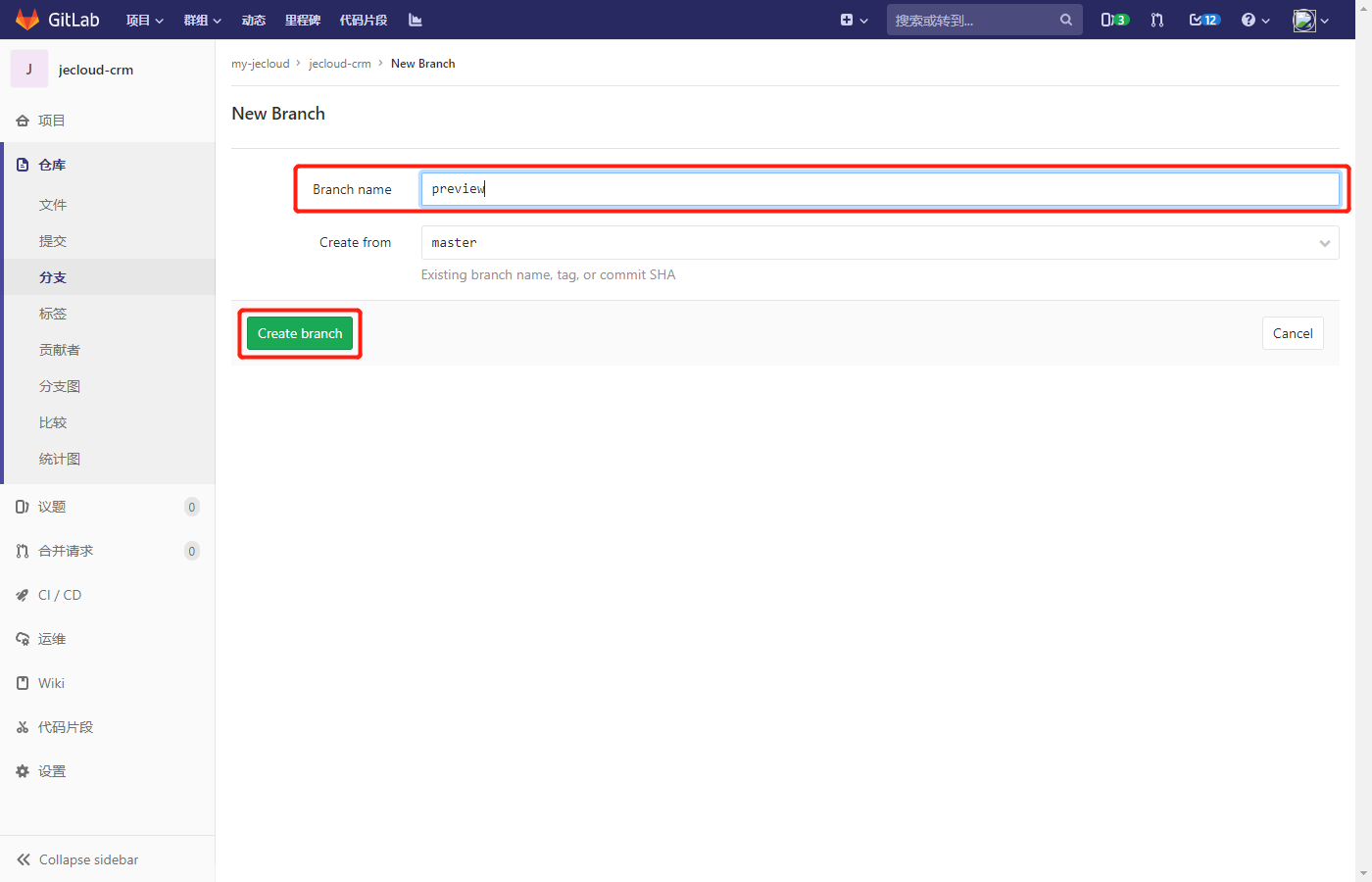
idea 里面先更新一下这些分支
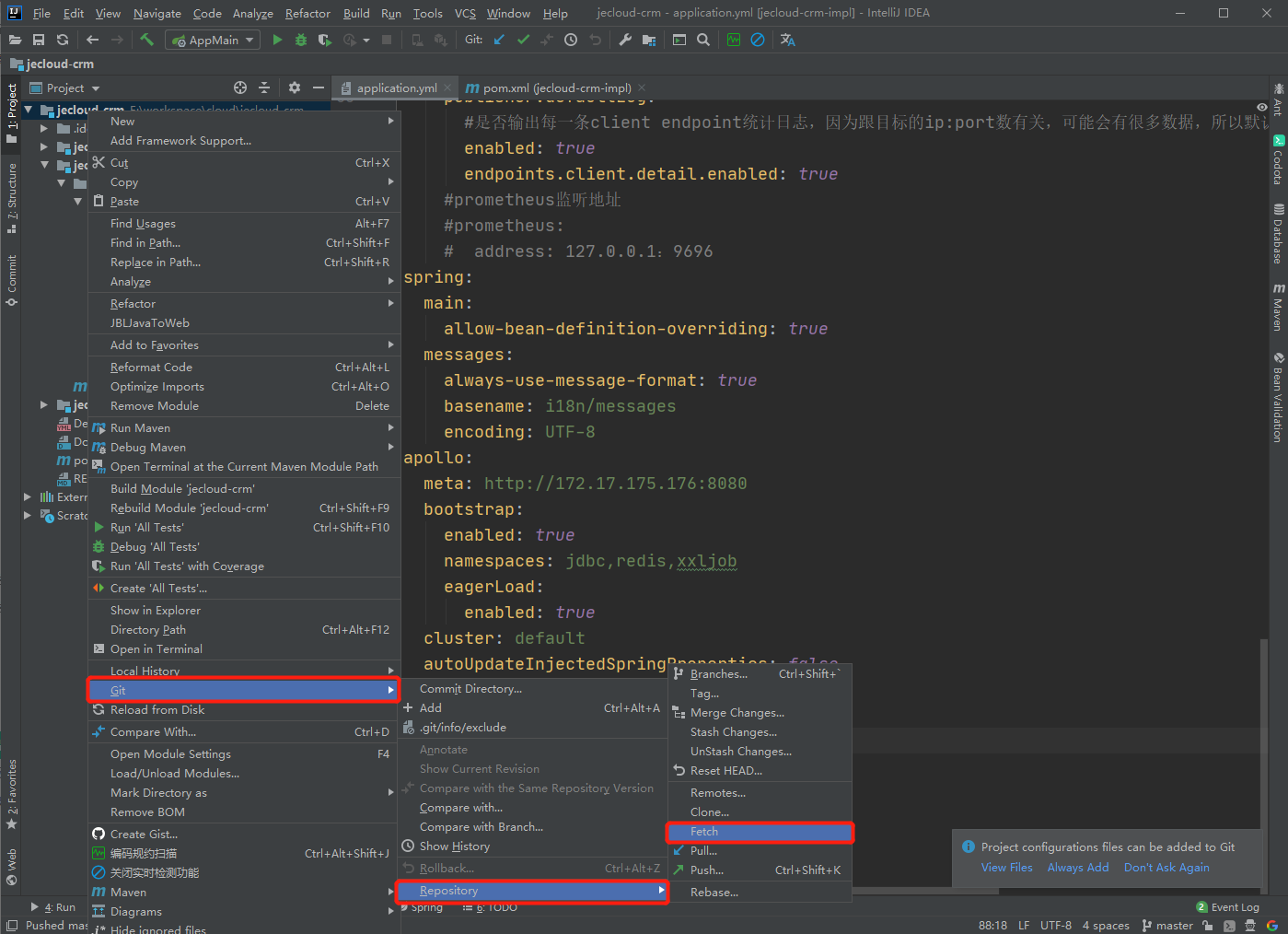
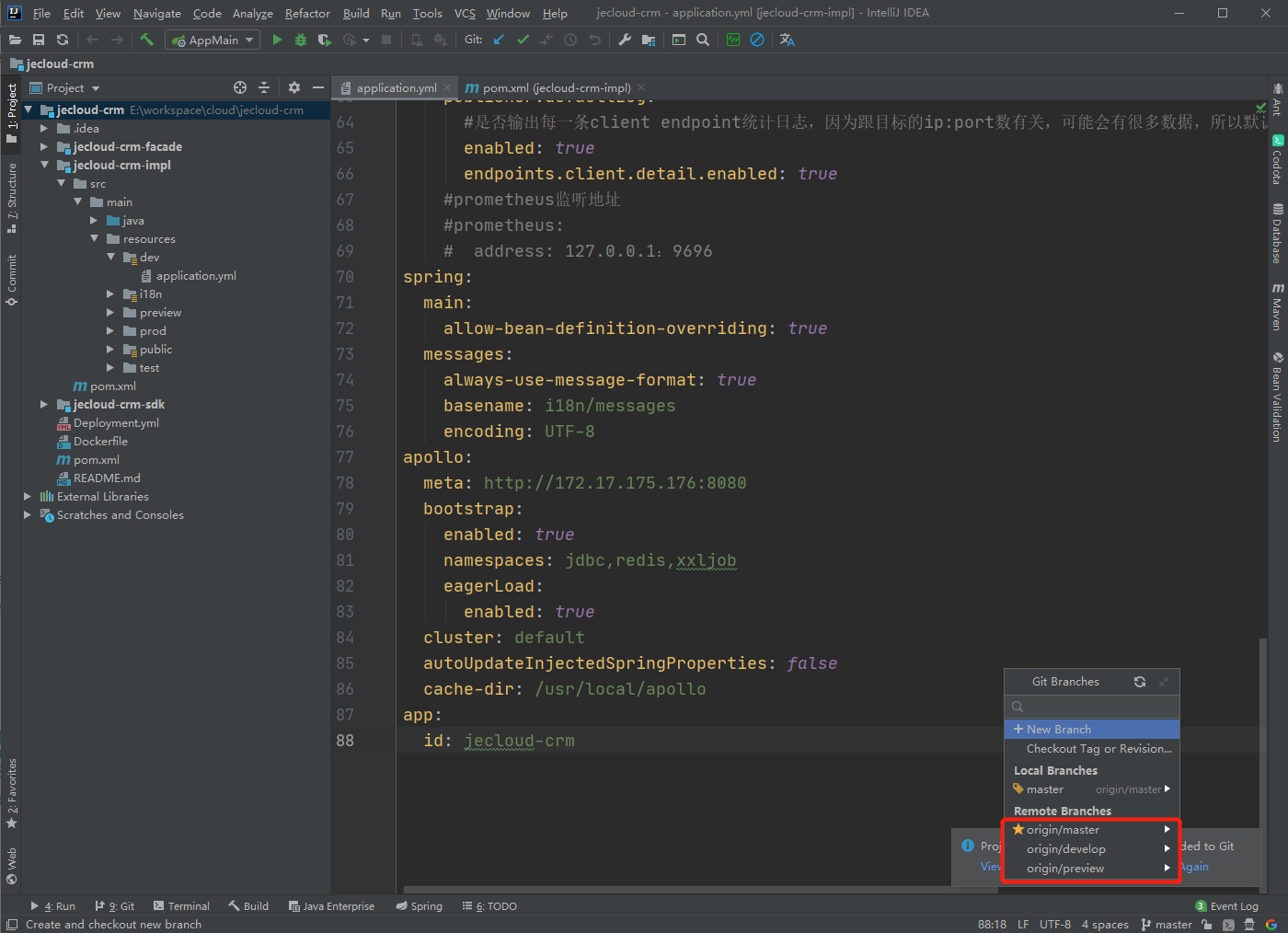
切换分支,更新分支代码
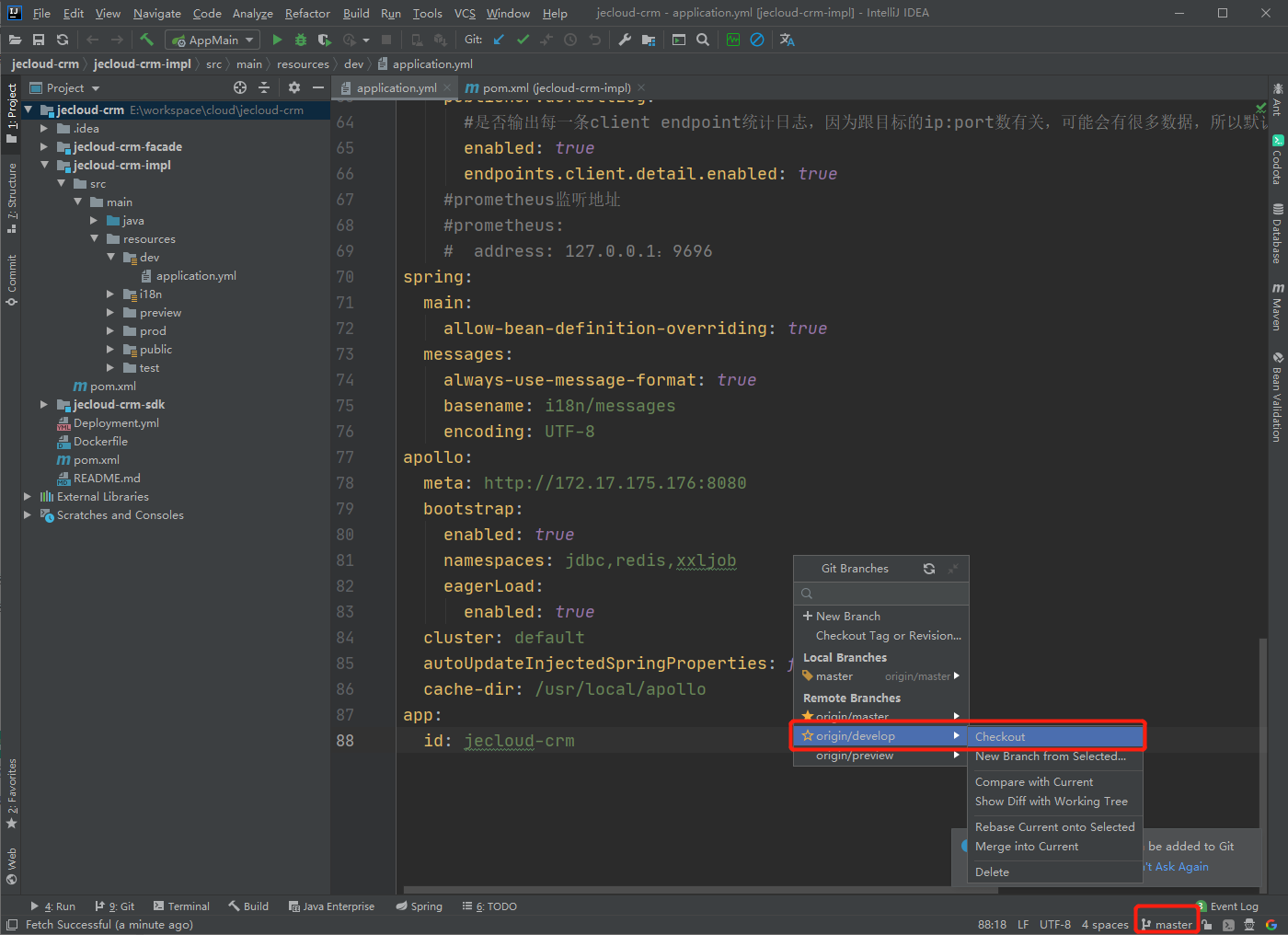
代码更新后 如果当前分支代码不是最新的,可以将最新的分支代码合并到这个分支,在gitlab中发送合并请求就好
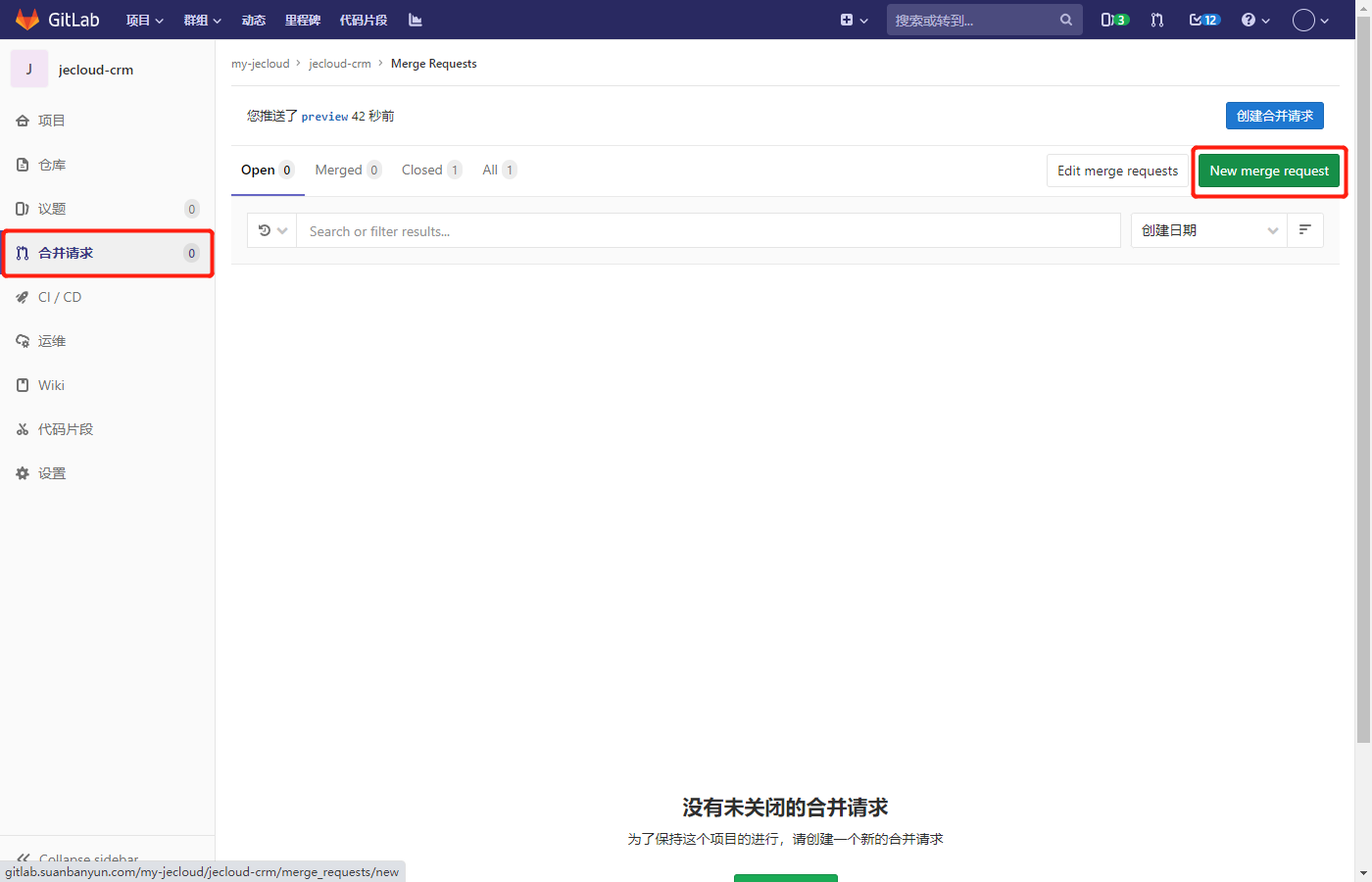

配置触发器
如果Gitlab中有代码更新,并且分支与作业里面配置的分支一致,可以配置自动发布;**

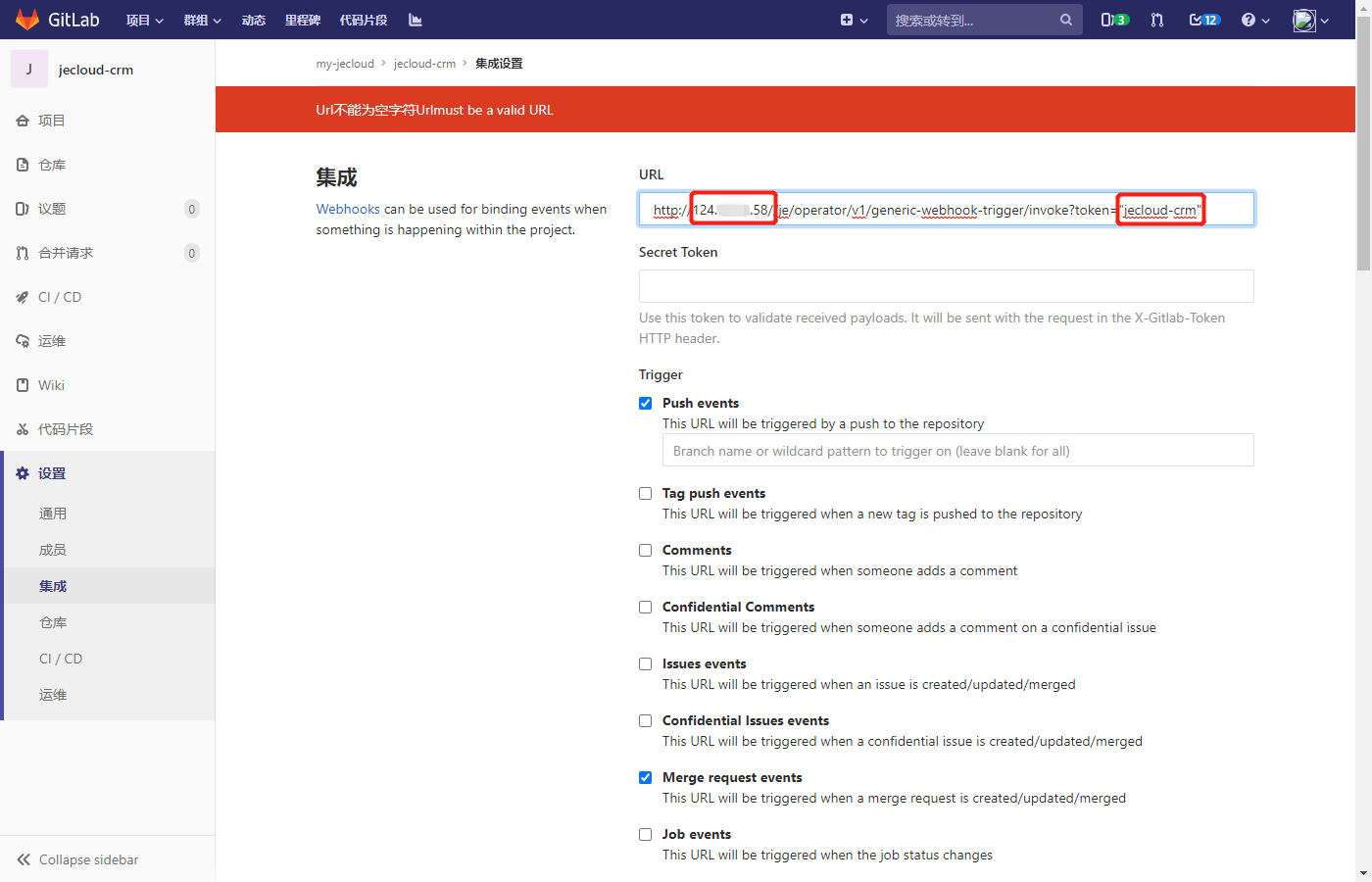
配置代码仓库触发器用的token, http://ip地址/je/operator/v1/generic-webhook-trigger/invoke?token="表单字段“仓库Token”"
Token和代码分支需要与 作业管理一致
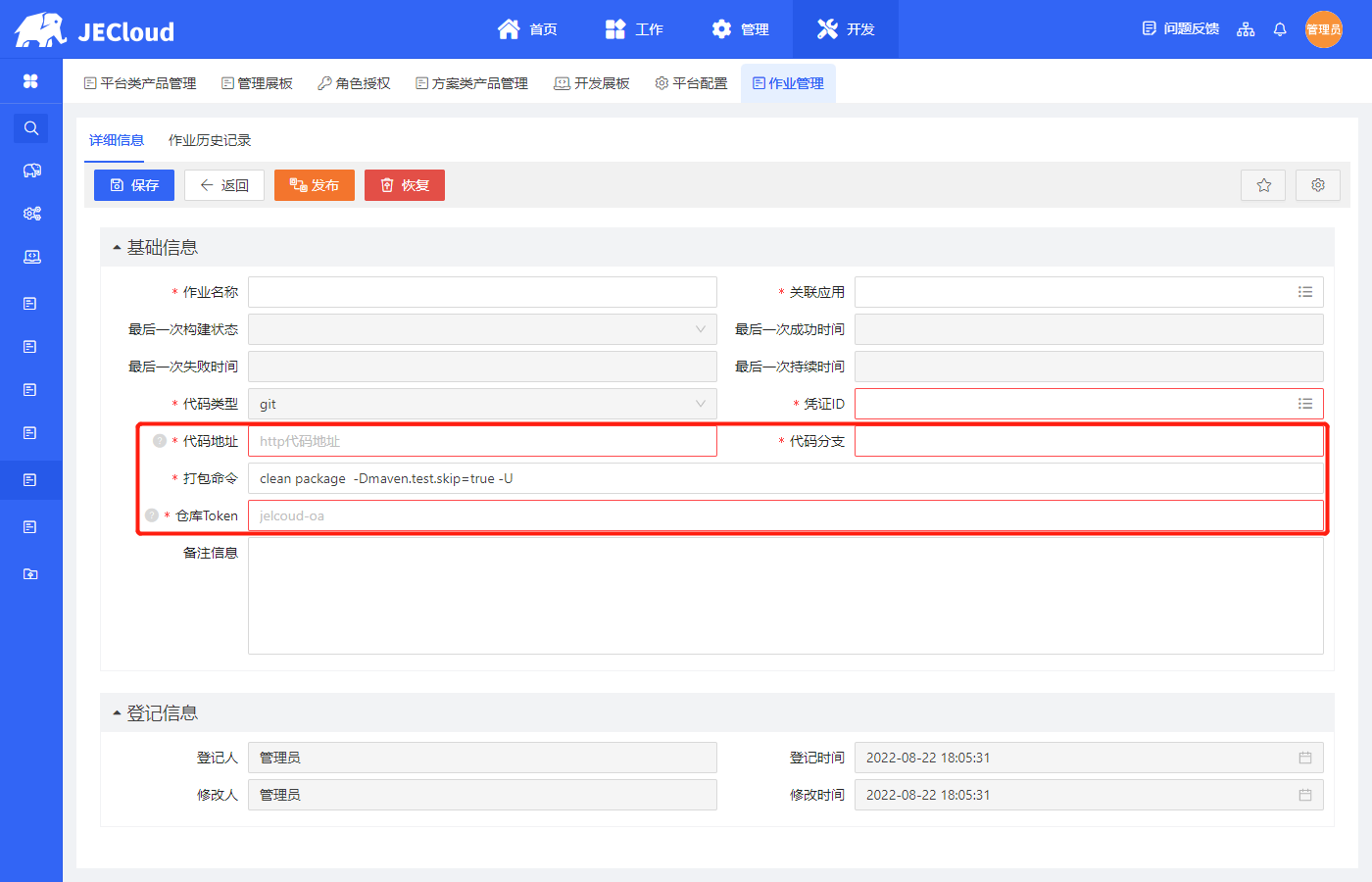
创建作业
验证
完成之后,就可以去创建表,创建功能了,可以在资源表,切换服务,建个表,表能应用成功,数据库中能看到创建出的实体表,就可以验证部署成功
关键字
产品部署
产品发布
